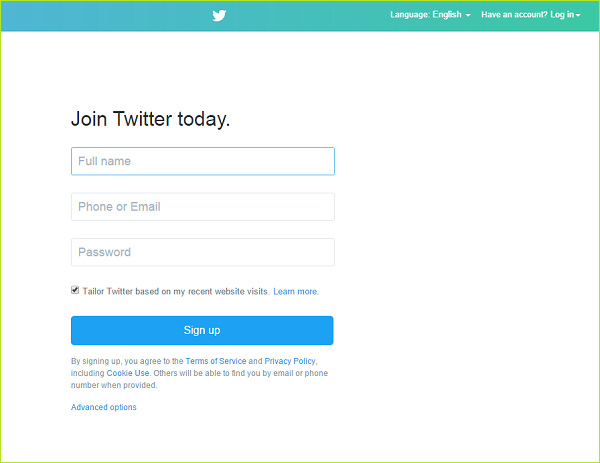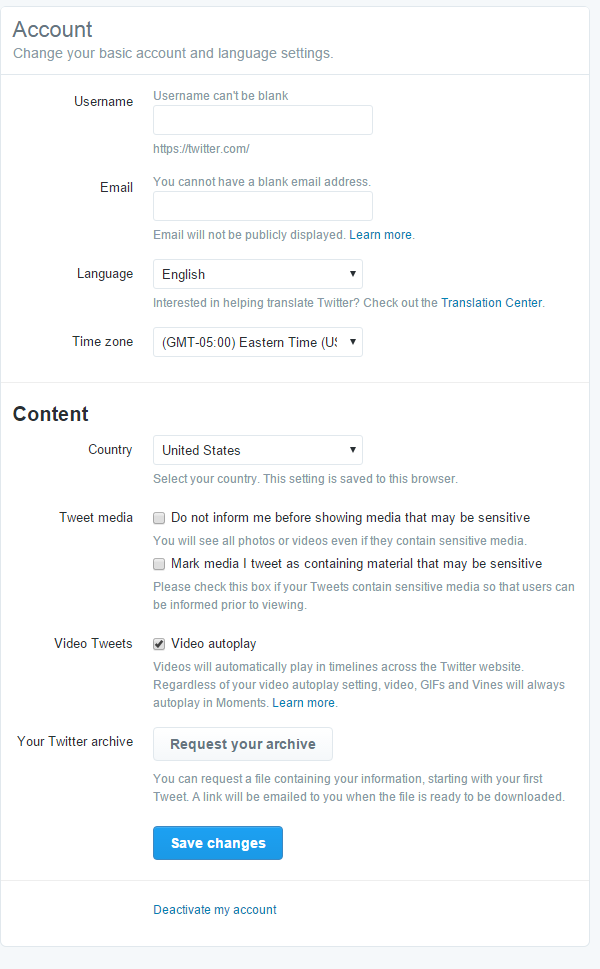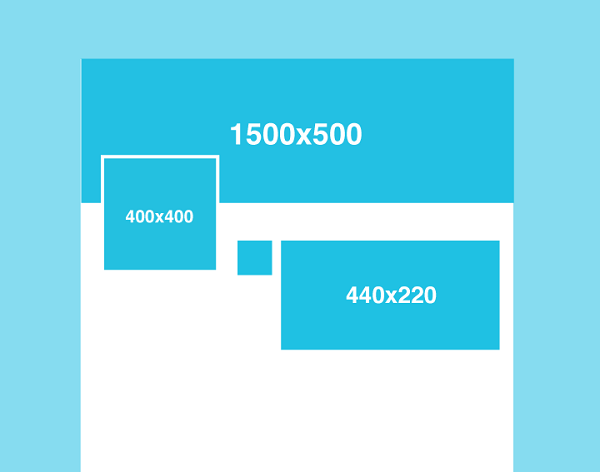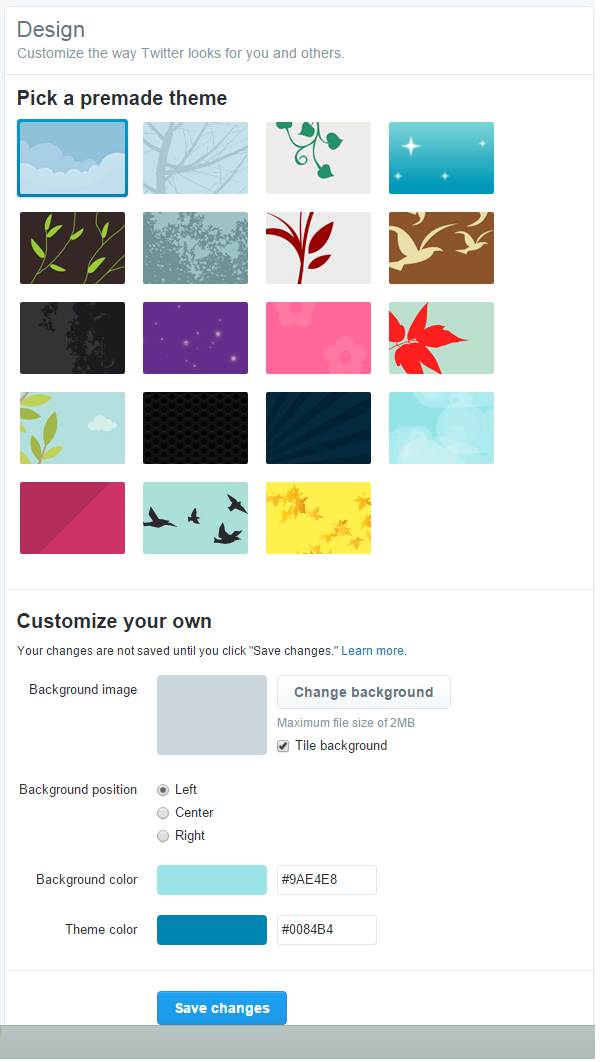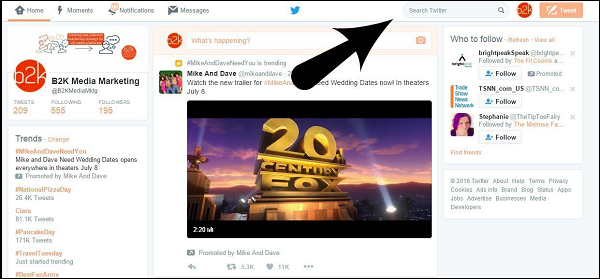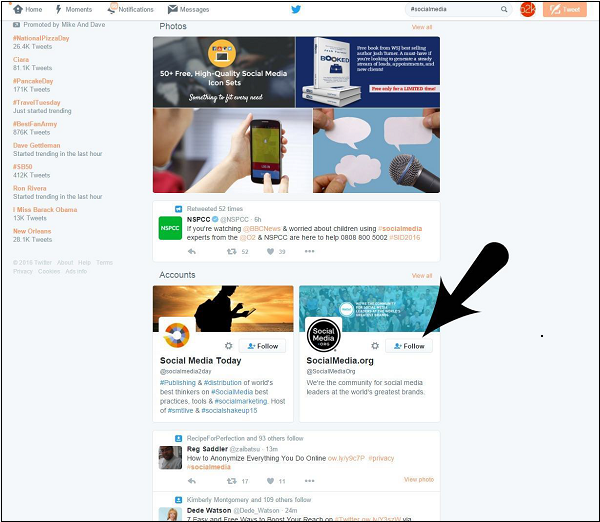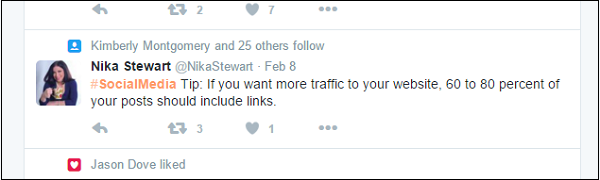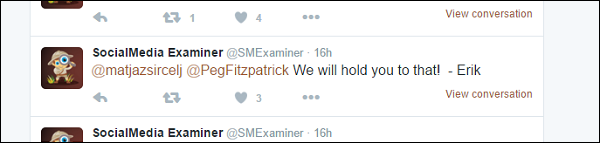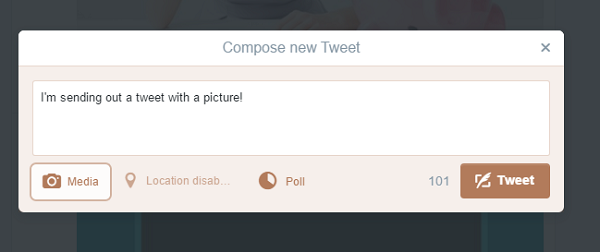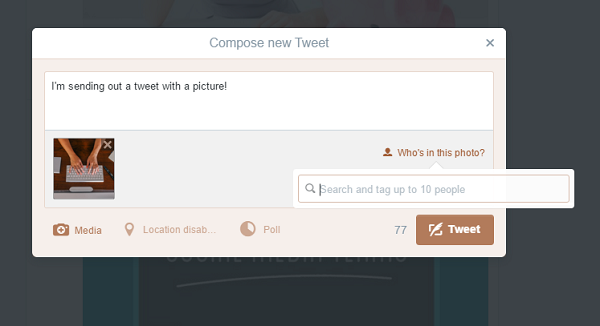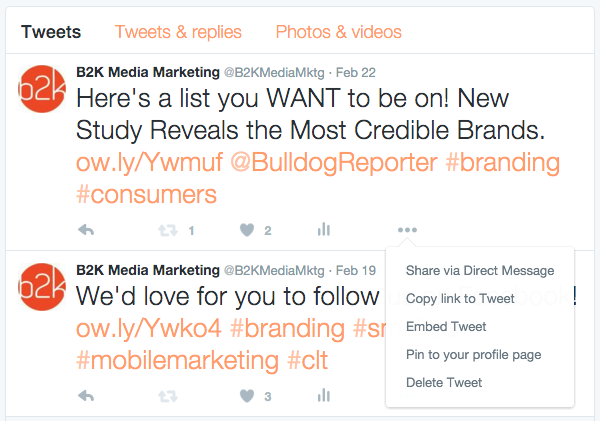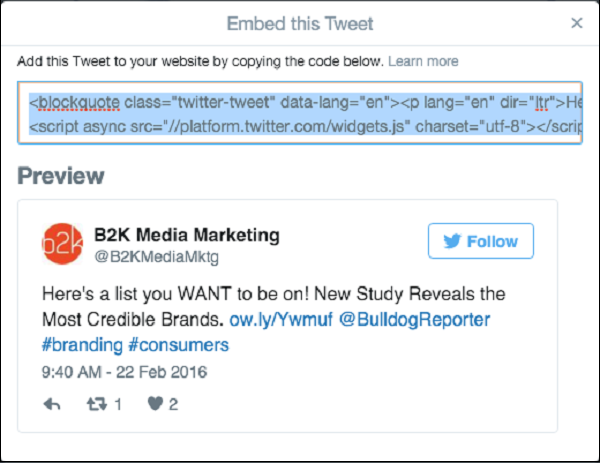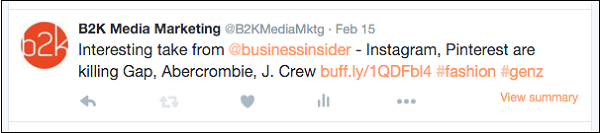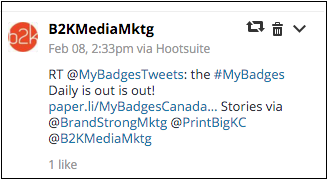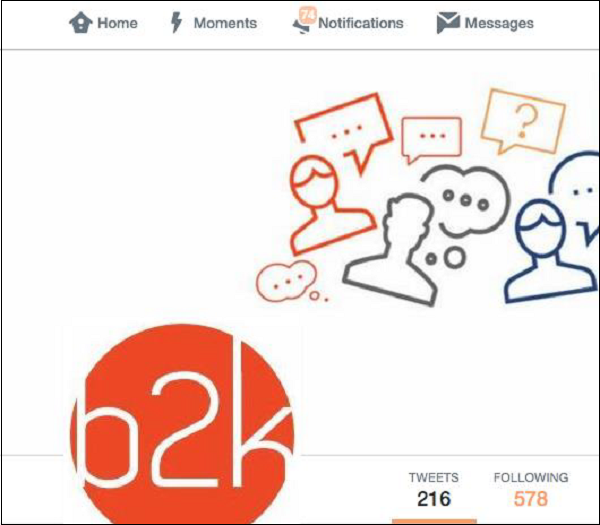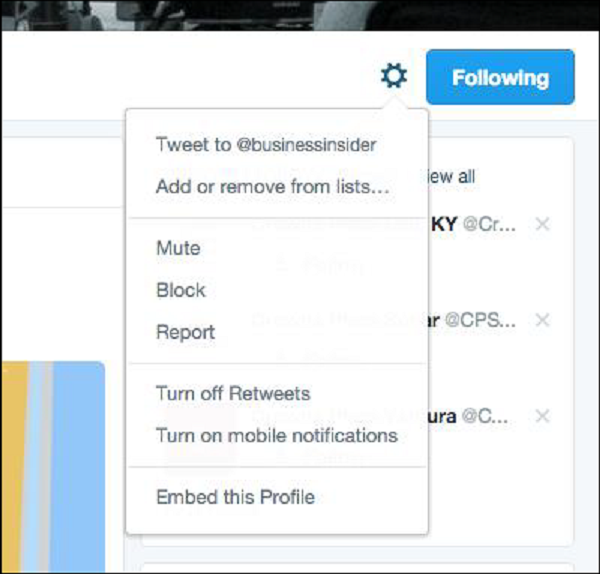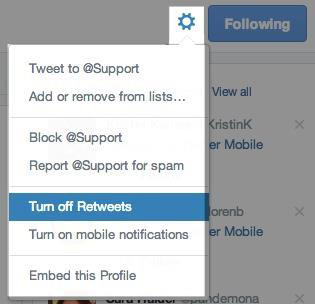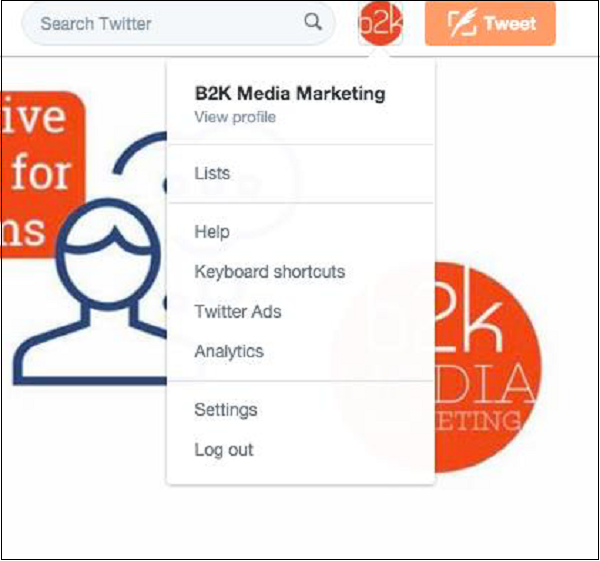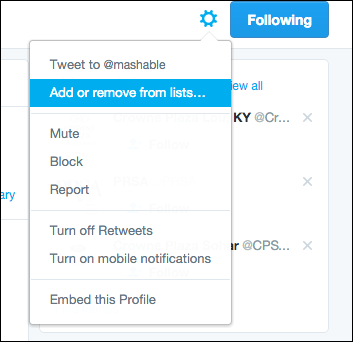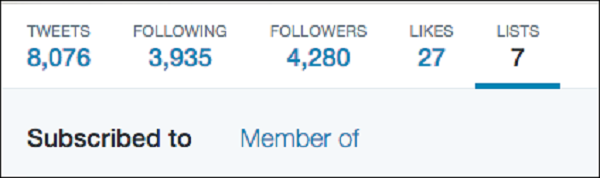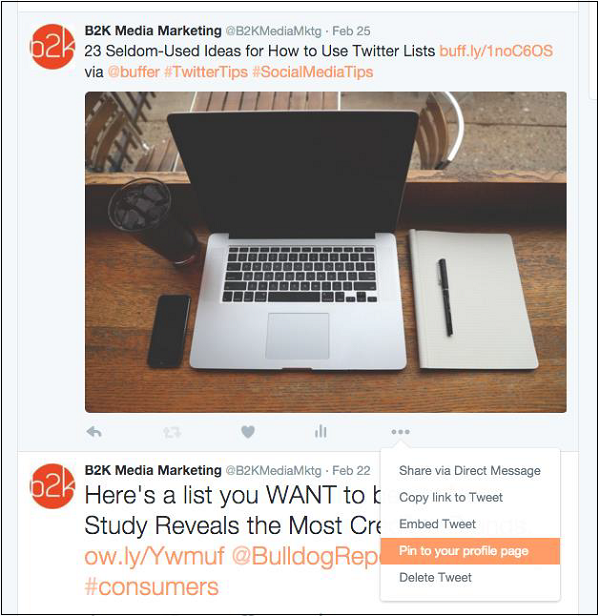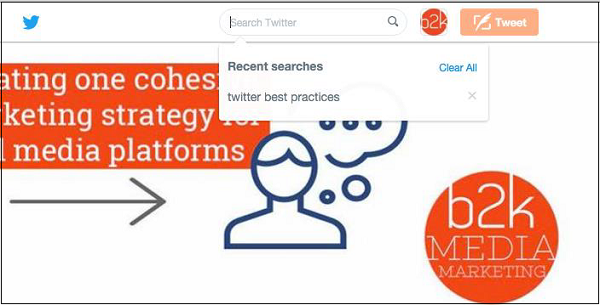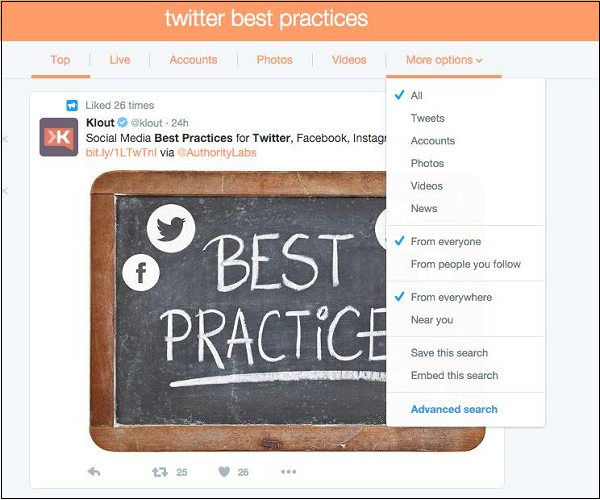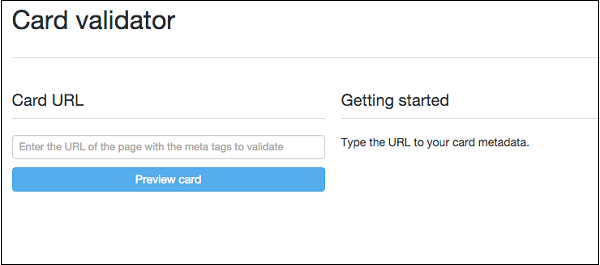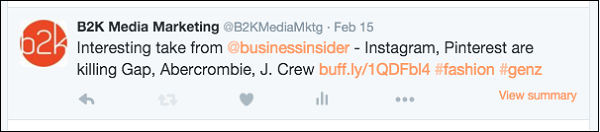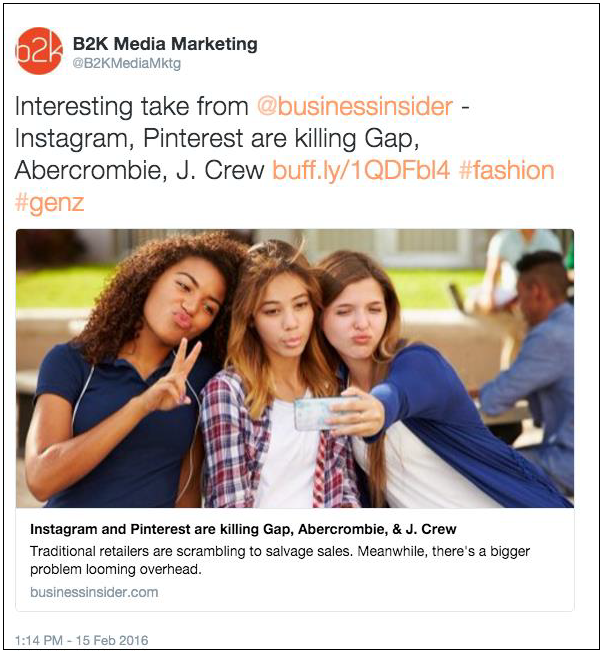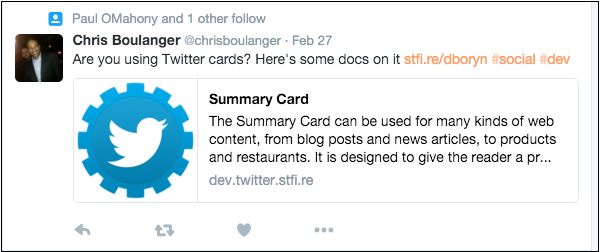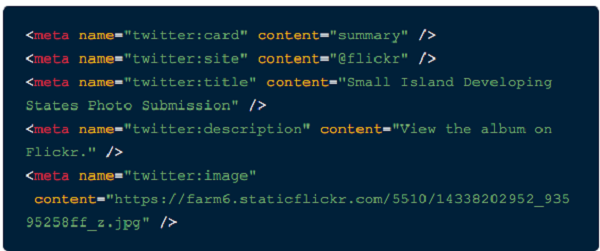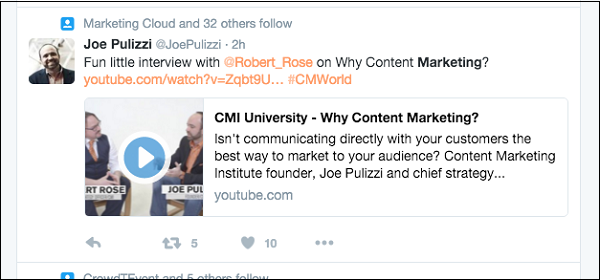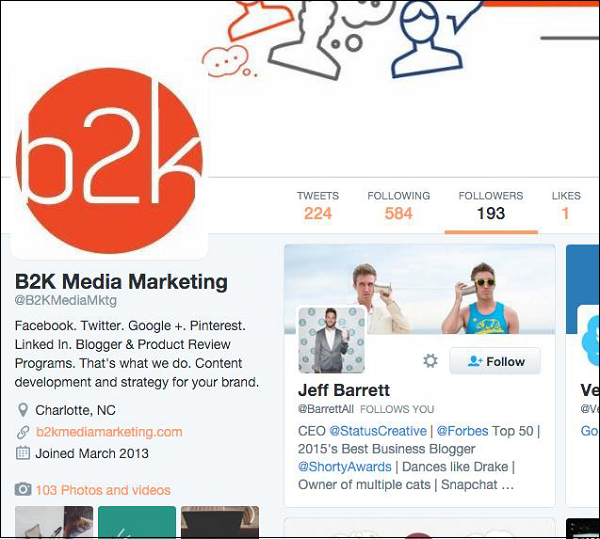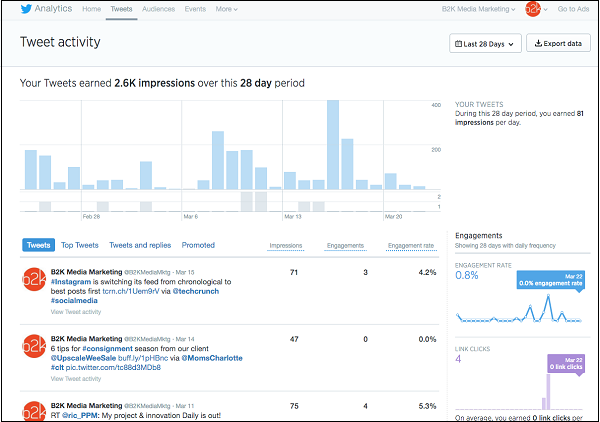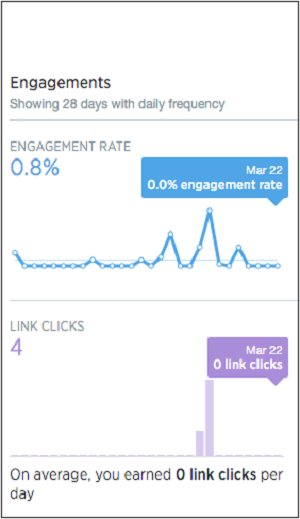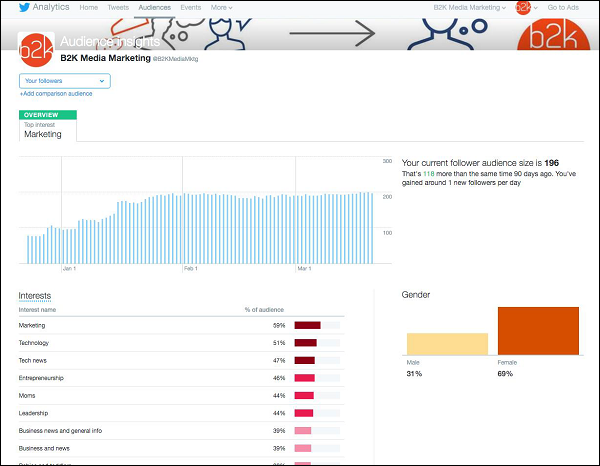Маркетинг в Твиттере — Обзор
Сегодня социальные сети не только помогают людям поддерживать свои отношения, но и продвигают их бизнес, взгляды, обиды или идеи.
Twitter — единственный в своем роде, который работает над созданием братства людей, имеющих общие или смежные бизнес-отрасли и интересы, проводя кампанию по маркетингу бизнеса, которая выходит далеко за рамки поддержания личных отношений.
Что такое твиттер?
Twitter — это социальная платформа для обмена мнениями. Пользователи могут открыть свой аккаунт в Twitter и транслировать свои взгляды в виде коротких сообщений. Эти сообщения широко известны как твиты .
Зарегистрированные пользователи могут писать и публиковать свои твиты. Незарегистрированные пользователи могут видеть твиты других пользователей только после них. Люди, которые следят за вами, могут видеть ваши твиты в их списке под названием Twitter Stream . Нет необходимости следить за человеком, который следует за вами.
Как я могу использовать Twitter для маркетинга?
Посетители Твиттера часто посещают Твиттер из-за мотивации, чтобы узнать, что происходит в мире в целом или в отношении определенной темы. С сотнями миллионов пользователей и более 500 миллионами твитов, отправляемых каждый день, у компаний есть прекрасная возможность охватить глобальную аудиторию новых и существующих клиентов через Twitter.
Беседы в Твиттере похожи на личные встречи, которые вы проводите с клиентами каждый день. Привлекательный контент помогает вам привлекать новых подписчиков и поддерживать их со временем, повышая осведомленность о вашем бренде и утверждая себя или бренд в качестве авторитета в своей отрасли или нише.
Терминология Твиттера
Вот некоторые общие термины, используемые в области Twitter —
| S.No. | Срок и смысл |
|---|---|
| 1 |
@ Знак @ используется для вызова имен пользователей в твитах: «Здравствуйте, @twitter!» Люди используют ваше @username, чтобы упомянуть вас в твитах, отправить вам сообщение или ссылку на ваш профиль. |
| 2 |
@username Имя пользователя — это то, как вас идентифицируют в Twitter. Ему всегда предшествует символ @. Например, Кэти Перри — @katyperry. |
| 3 |
Оповещения Оповещения в Твиттере позволяют органам общественной безопасности информировать людей во время чрезвычайных ситуаций, выделяя критически важный для времени контент с помощью уведомлений и уникального внешнего вида. |
| 4 |
Bio Ваше короткое личное описание (до 160 символов), которое появляется в вашем профиле и служит для характеристики вашей личности в Twitter. |
| 5 |
блок Если вы заблокируете пользователя Twitter, эта учетная запись не сможет подписаться на вас или добавить вас в свои списки Twitter, и вы не получите уведомление, если они упомянут вас в Твиттере. |
| 6 |
преобразование Это действие, которое пользователь хочет, когда он нажимает на рекламу. |
| 7 |
дезактивация Если вы деактивируете свой аккаунт, он попадает в очередь для постоянного удаления из Twitter через 30 дней. Вы можете активировать свою учетную запись в течение 30-дневного льготного периода. |
| 8 |
Прямые сообщения Также называется DM, прямые сообщения, которые позволяют вам общаться с другими пользователями или группами Twitter в частном порядке. |
| 9 |
следить Подписка на аккаунт в Твиттере называется следующим . Любой пользователь Twitter может подписаться или отписаться от кого-либо еще в любое время, за исключением заблокированных аккаунтов. |
| 10 |
Геолокация и геотеггинг Добавление местоположения в ваш твит (геолокация или геотег) сообщает тем, кто видит ваш твит, где вы были, когда вы опубликовали этот твит. |
| 11 |
Хэштег (#) Хэштегом является любое слово или фраза, которой непосредственно предшествует символ #. Когда вы нажимаете на хэштег, вы видите другие твиты, содержащие те же ключевые слова или темы. |
| 12 |
Главная Ваша домашняя временная шкала отображает поток твитов из учетных записей, которые вы выбрали для подписки в Twitter. |
| 13 |
Нравится (сущ.) Любить твит означает, что вы цените это. Вы можете найти все ваши лайки, нажав на вкладку лайков в вашем профиле. |
| 14 |
Link Shorteners Из 140 символов, если вы не хотите использовать 50 символов, вы можете сократить URL, чтобы сохранить некоторые символы. Большинство сокращателей URL сокращают ссылки от 16 до 20 символов. Вы можете воспользоваться помощью популярного веб-сайта Bit.ly для создания коротких ссылок. |
| 15 |
Список Группа других пользователей Twitter по темам или интересам. Например, список друзей, коллег, знаменитостей, спортсменов и многое другое. Списки Twitter также содержат временную шкалу твитов определенных пользователей, которые были добавлены в список, и предлагают вам способ организации ваших соединений в Twitter. |
| 16 |
Упоминание Он привлекает внимание твиттера к другому человеку, включая его @username в ваше сообщение. Вы можете использовать его, чтобы задать кому-то вопрос, поблагодарить его или просто выделить часть контента. |
| 17 |
Закрепленные твиты Важные твиты закреплены в верхней части страницы вашего профиля |
| 18 |
Профиль Свою идентификационную информацию в Твиттере вы выбираете для публичного доступа, а также все твиты, которые вы опубликовали. Ваш профиль и ваше @username идентифицируют вас в Twitter. |
| 19 |
Аватар Ваше личное изображение находится под значком Me . Это также картинка, которая появляется рядом с каждым из ваших твитов. |
| 20 |
Продвигаемые аккаунты Это рекомендуемые аккаунты, которым вы, возможно, захотите следовать в соответствии с рекомендациями наших рекламодателей. Они появляются в вашей домашней хронике, а также в разделе «Кто следить», в результатах поиска и в других местах на платформе. |
| 21 |
Продвигаемые твиты Продвигаемые твиты — это твиты, за которые платят наши рекламодатели. Они появляются на временной шкале Home, вверху результатов поиска в Twitter и других местах на платформе и четко помечены как повышенные. |
| 22 |
Защищенные твиты По умолчанию твиты общедоступны. Выбор защиты ваших твитов означает, что ваши твиты будут видны только вашим подписчикам. |
| 23 |
Активировав Вы можете повторно активировать деактивированный аккаунт в течение 30 дней с даты деактивации. Через 30 дней деактивированные учетные записи удаляются навсегда. |
| 24 |
Ответить Это ответ на твит, который начинается с @username человека, которому вы отвечаете. Ответ на твит — это хороший способ наладить отношения со своими подписчиками и присоединиться к беседе. |
| 25 |
Ретвит (RT) Твит, который вы пересылаете своим подписчикам; часто используется для передачи новостей или других ценных открытий в Твиттере. Ретвиты всегда сохраняют оригинальную атрибуцию. |
| 26 |
График Хронология — это поток твитов в реальном времени. Например, в вашем домашнем потоке вы видите все твиты, которыми поделились ваши друзья и другие подписчики. |
| 27 |
Отметка Дата и время, когда твит был опубликован в Twitter. |
| 28 |
Лучшие твиты Твиты определены алгоритмом Twitter, чтобы быть самыми популярными или резонансными в Twitter в любой момент времени. |
| 29 |
тенденции Тренд — это тема или хэштег, который алгоритмически определяется как один из самых популярных в Twitter на данный момент. |
| 30 |
чирикать Tweet — это сообщение, опубликованное в Twitter, длиной до 140 символов. Он может содержать текст, фотографии, ссылки и видео, которые автоматически занимают до 22 символов. |
| 31 |
Кнопка твит Вы можете добавить кнопку Tweet на их сайт. Нажав на эту кнопку, вы можете опубликовать твит со ссылкой на этот сайт. |
| 32 |
Маркетинг в Твиттере Маркетинг бизнеса в Twitter, используя его потенциал. |
| 33 |
верификация Процесс, при котором учетная запись Twitter получает синий значок галочки, указывающий, что создатель этих твитов является законным источником. В число проверенных пользователей входят общественные деятели и те, кто мог испытать путаницу в личностях в Twitter. |
| 34 |
Кому следовать Это автоматизированный список рекомендуемых учетных записей, которые могут вас заинтересовать, в зависимости от того, какие учетные записи вы уже используете, и за кем следуют эти люди. |
@
Знак @ используется для вызова имен пользователей в твитах: «Здравствуйте, @twitter!» Люди используют ваше @username, чтобы упомянуть вас в твитах, отправить вам сообщение или ссылку на ваш профиль.
@username
Имя пользователя — это то, как вас идентифицируют в Twitter. Ему всегда предшествует символ @. Например, Кэти Перри — @katyperry.
Оповещения
Оповещения в Твиттере позволяют органам общественной безопасности информировать людей во время чрезвычайных ситуаций, выделяя критически важный для времени контент с помощью уведомлений и уникального внешнего вида.
Bio
Ваше короткое личное описание (до 160 символов), которое появляется в вашем профиле и служит для характеристики вашей личности в Twitter.
блок
Если вы заблокируете пользователя Twitter, эта учетная запись не сможет подписаться на вас или добавить вас в свои списки Twitter, и вы не получите уведомление, если они упомянут вас в Твиттере.
преобразование
Это действие, которое пользователь хочет, когда он нажимает на рекламу.
дезактивация
Если вы деактивируете свой аккаунт, он попадает в очередь для постоянного удаления из Twitter через 30 дней. Вы можете активировать свою учетную запись в течение 30-дневного льготного периода.
Прямые сообщения
Также называется DM, прямые сообщения, которые позволяют вам общаться с другими пользователями или группами Twitter в частном порядке.
следить
Подписка на аккаунт в Твиттере называется следующим . Любой пользователь Twitter может подписаться или отписаться от кого-либо еще в любое время, за исключением заблокированных аккаунтов.
Геолокация и геотеггинг
Добавление местоположения в ваш твит (геолокация или геотег) сообщает тем, кто видит ваш твит, где вы были, когда вы опубликовали этот твит.
Хэштег (#)
Хэштегом является любое слово или фраза, которой непосредственно предшествует символ #. Когда вы нажимаете на хэштег, вы видите другие твиты, содержащие те же ключевые слова или темы.
Главная
Ваша домашняя временная шкала отображает поток твитов из учетных записей, которые вы выбрали для подписки в Twitter.
Нравится (сущ.)
Любить твит означает, что вы цените это. Вы можете найти все ваши лайки, нажав на вкладку лайков в вашем профиле.
Link Shorteners
Из 140 символов, если вы не хотите использовать 50 символов, вы можете сократить URL, чтобы сохранить некоторые символы. Большинство сокращателей URL сокращают ссылки от 16 до 20 символов. Вы можете воспользоваться помощью популярного веб-сайта Bit.ly для создания коротких ссылок.
Список
Группа других пользователей Twitter по темам или интересам. Например, список друзей, коллег, знаменитостей, спортсменов и многое другое. Списки Twitter также содержат временную шкалу твитов определенных пользователей, которые были добавлены в список, и предлагают вам способ организации ваших соединений в Twitter.
Упоминание
Он привлекает внимание твиттера к другому человеку, включая его @username в ваше сообщение. Вы можете использовать его, чтобы задать кому-то вопрос, поблагодарить его или просто выделить часть контента.
Закрепленные твиты
Важные твиты закреплены в верхней части страницы вашего профиля
Профиль
Свою идентификационную информацию в Твиттере вы выбираете для публичного доступа, а также все твиты, которые вы опубликовали. Ваш профиль и ваше @username идентифицируют вас в Twitter.
Аватар
Ваше личное изображение находится под значком Me . Это также картинка, которая появляется рядом с каждым из ваших твитов.
Продвигаемые аккаунты
Это рекомендуемые аккаунты, которым вы, возможно, захотите следовать в соответствии с рекомендациями наших рекламодателей. Они появляются в вашей домашней хронике, а также в разделе «Кто следить», в результатах поиска и в других местах на платформе.
Продвигаемые твиты
Продвигаемые твиты — это твиты, за которые платят наши рекламодатели. Они появляются на временной шкале Home, вверху результатов поиска в Twitter и других местах на платформе и четко помечены как повышенные.
Защищенные твиты
По умолчанию твиты общедоступны. Выбор защиты ваших твитов означает, что ваши твиты будут видны только вашим подписчикам.
Активировав
Вы можете повторно активировать деактивированный аккаунт в течение 30 дней с даты деактивации. Через 30 дней деактивированные учетные записи удаляются навсегда.
Ответить
Это ответ на твит, который начинается с @username человека, которому вы отвечаете. Ответ на твит — это хороший способ наладить отношения со своими подписчиками и присоединиться к беседе.
Ретвит (RT)
Твит, который вы пересылаете своим подписчикам; часто используется для передачи новостей или других ценных открытий в Твиттере. Ретвиты всегда сохраняют оригинальную атрибуцию.
График
Хронология — это поток твитов в реальном времени. Например, в вашем домашнем потоке вы видите все твиты, которыми поделились ваши друзья и другие подписчики.
Отметка
Дата и время, когда твит был опубликован в Twitter.
Лучшие твиты
Твиты определены алгоритмом Twitter, чтобы быть самыми популярными или резонансными в Twitter в любой момент времени.
тенденции
Тренд — это тема или хэштег, который алгоритмически определяется как один из самых популярных в Twitter на данный момент.
чирикать
Tweet — это сообщение, опубликованное в Twitter, длиной до 140 символов. Он может содержать текст, фотографии, ссылки и видео, которые автоматически занимают до 22 символов.
Кнопка твит
Вы можете добавить кнопку Tweet на их сайт. Нажав на эту кнопку, вы можете опубликовать твит со ссылкой на этот сайт.
Маркетинг в Твиттере
Маркетинг бизнеса в Twitter, используя его потенциал.
верификация
Процесс, при котором учетная запись Twitter получает синий значок галочки, указывающий, что создатель этих твитов является законным источником. В число проверенных пользователей входят общественные деятели и те, кто мог испытать путаницу в личностях в Twitter.
Кому следовать
Это автоматизированный список рекомендуемых учетных записей, которые могут вас заинтересовать, в зависимости от того, какие учетные записи вы уже используете, и за кем следуют эти люди.
Маркетинг в Твиттере — Аккаунт и Профиль
Twitter, являющийся платформой для социальных сетей, может принести вам огромные возможности и потенциал для общения с людьми. На этой платформе вы можете поделиться тем, что вы хотите, чтобы мир видел и хотел. Давайте посмотрим, как создать твиттер-аккаунт и управлять профилем.
Создание учетной записи Twitter
Для начала, вам нужно создать учетную запись и настроить профиль.
-
Перейти на домашнюю страницу Twitter.
-
Найдите поле регистрации, которое приведет вас прямо к странице регистрации.
-
Введите свое имя, адрес электронной почты и предпочитаемый пароль.
-
Нажмите на Регистрация .
Перейти на домашнюю страницу Twitter.
Найдите поле регистрации, которое приведет вас прямо к странице регистрации.
Введите свое имя, адрес электронной почты и предпочитаемый пароль.
Нажмите на Регистрация .
Советы по выбору имени пользователя
При выборе имени пользователя помните об этих простых советах:
-
Используйте соответствующее имя. Ваше имя в Твиттере должно соответствовать вашему имени или названию вашей компании.
-
Держать его коротким. Чем больше символов вы используете в своем имени пользователя, тем меньше текстовых символов будет использоваться в твитах, направленных на вас.
-
Быть уникальный.
-
Сделайте ваше имя пользователя легко запоминающимся.
Используйте соответствующее имя. Ваше имя в Твиттере должно соответствовать вашему имени или названию вашей компании.
Держать его коротким. Чем больше символов вы используете в своем имени пользователя, тем меньше текстовых символов будет использоваться в твитах, направленных на вас.
Быть уникальный.
Сделайте ваше имя пользователя легко запоминающимся.
Примечание. Вы можете привязать только один адрес электронной почты к одной учетной записи Twitter. Появится новая страница с просьбой выбрать имя пользователя.
Профиль учетной записи Twitter
Ваш профиль в Твиттере показывает, кто вы есть. Это первое, что увидит аудитория, когда они свяжутся с вами в Твиттере, поэтому важно убедиться, что вы правильно поняли. Ниже описан процесс создания бизнес-страницы в Твиттере для привлечения клиентов в ваш профиль.
Каждый элемент вашего профиля — ваша фотография, биография заголовка и прикрепленный твит (необязательно) — должны отражать ваш бизнес и фирменный стиль. Это ваша возможность продемонстрировать свои лучшие работы.
При разработке вашего профиля, рассматривайте его как визитную карточку. У вас мало места, чтобы разместить свою самую важную информацию и оказать длительное влияние на другие онлайн-шумы.
Элементы профиля учетной записи Twitter
Ваша учетная запись и профиль в Twitter состоят из следующих основных элементов:
- имя пользователя
- Место нахождения
- URL для основного сайта
- Краткая биография
- Миниатюра профиля изображения — также известный как аватар
- Изображение обложки
- Фон, тема и дизайн
Давайте исследуем больше.
На вкладке Аккаунт ваше имя пользователя и адрес электронной почты уже будут созданы. Теперь пришло время убедиться, что часовой пояс представлен точно. Метки времени применяются ко всем вашим твитам, поэтому это важный шаг, который нельзя упускать.
В поле URL дополнительной информации вы хотите указать основной веб-сайт, на который вы хотите направить посетителей вашего профиля в Twitter, если они хотят узнать больше о вас или вашем бренде. Как правило, это основной бизнес-сайт, но это также может быть страница Facebook, страница LinkedIn или пользовательская страница, созданная только для вашей аудитории Twitter.
Вы будете использовать поле One Line Bio, чтобы представить себя и свой бренд аудитории в Твиттере не более 160 символов. Это может быть отредактировано в любое время. Это может быть прямое описание или возможность показать личность, которую вы хотите, чтобы другие поняли о вашем бренде. Многие рекомендуют использовать ключевые слова и хэштеги в профиле, чтобы увеличить количество людей, которые находят вас при поиске в Twitter.
Поле « Расположение» может быть настроено так, как вам нужно. Это не только информация, которую ваши друзья в Твиттере («твиты») будут ассоциировать с вашим брендом, но и поисковые машины будут также идентифицировать вас по этому географическому назначению. Вы можете не раскрывать географический регион, не указывать страну, штат или город. Кроме того, вы можете настроить Twitter на своем мобильном устройстве, чтобы отслеживать ваше конкретное местоположение GPS, чтобы местоположение вашего профиля обновлялось до того места, где вы находитесь.
Советы по созданию профиля маркетинга в Twitter
Вот несколько важных советов, которым нужно следовать при создании вашего профиля маркетинга —
-
Обязательно рассмотрите свои маркетинговые цели с помощью Twitter при настройке местоположения и выберите наиболее подходящие настройки для вашей аудитории.
-
Вы также можете выбрать « Показывать мой профиль Vine» в своем профиле Twitter (эта функция доступна, только если вы подключили свою учетную запись Twitter к своей учетной записи Vine).
-
Не защищайте свои обновления. Какой смысл быть в Твиттере, если люди должны прыгать через обручи, чтобы следовать за вами? Это полностью противоречит духу сообщества. Если вы не хотите, чтобы люди видели ваши твиты, возможно, вам следует придерживаться LinkedIn и Facebook, где ваши контакты обычно являются вашими друзьями / коллегами в реальном мире.
Обязательно рассмотрите свои маркетинговые цели с помощью Twitter при настройке местоположения и выберите наиболее подходящие настройки для вашей аудитории.
Вы также можете выбрать « Показывать мой профиль Vine» в своем профиле Twitter (эта функция доступна, только если вы подключили свою учетную запись Twitter к своей учетной записи Vine).
Не защищайте свои обновления. Какой смысл быть в Твиттере, если люди должны прыгать через обручи, чтобы следовать за вами? Это полностью противоречит духу сообщества. Если вы не хотите, чтобы люди видели ваши твиты, возможно, вам следует придерживаться LinkedIn и Facebook, где ваши контакты обычно являются вашими друзьями / коллегами в реальном мире.
Визуализация профиля в Twitter
Теперь давайте рассмотрим визуальные элементы вашего профиля в Twitter. А картинка стоит тысячи слов и в твиттере. На канале социальных сетей, где количество символов ограничено, картинки имеют наибольшую ценность. Многие считают, что изображение вашего профиля так же важно, как и ваше имя пользователя в Twitter. Дело в том, что любой пользователь в Твиттере может видеть изображение вашего профиля независимо от того, установлен ли ваш профиль на общедоступный или нет.
Вы можете выбрать использование изображения выстрела в голову, пейзажа или логотипа, хотя большинство согласны с тем, что изображения, включая ваше личное изображение, как правило, лучше всего принимаются в Twitter. Кроме того, те изображения выстрела в голову, у которых есть кто-то, улыбающийся, получают больше обязательства.
Вот несколько рекомендаций по размерам изображений профиля —
-
Заголовок фото (1500×500 пикселей)
-
Фотография профиля (400×400 пикселей)
-
Цвет темы (редактируется только на twitter.com)
Заголовок фото (1500×500 пикселей)
Фотография профиля (400×400 пикселей)
Цвет темы (редактируется только на twitter.com)
Вы можете настроить, как ваш Twitter должен выглядеть для вас и для других. В разделе «Настройки» → «Дизайн» вы можете увидеть следующие подробные параметры:
Кроме цвета вашей темы, ваша тема дизайна не будет отображаться в вашем профиле или на домашней шкале времени.
Настройка профиля Twitter
Если вы хотите загрузить свое собственное фоновое изображение или настроить цветовую схему своей страницы сведений Tweet, выполните следующие действия.
-
Войдите в свой аккаунт Twitter.
-
Зайдите в настройки .
-
Нажмите на вкладку « Дизайн ».
-
Прокрутите вниз, чтобы настроить свой собственный раздел.
-
Нажмите на Изменить фон, чтобы загрузить фоновое изображение.
-
Установите флажок «Плиточный фон», если вы хотите, чтобы выбранное изображение повторялось по всему фону.
-
Выберите положение фона слева, по центру или справа.
-
Если изображение не очень большое, выберите цвет фона, который будет отображаться позади изображения.
-
Выберите цвет темы
-
Нажмите Сохранить изменения .
Войдите в свой аккаунт Twitter.
Зайдите в настройки .
Нажмите на вкладку « Дизайн ».
Прокрутите вниз, чтобы настроить свой собственный раздел.
Нажмите на Изменить фон, чтобы загрузить фоновое изображение.
Установите флажок «Плиточный фон», если вы хотите, чтобы выбранное изображение повторялось по всему фону.
Выберите положение фона слева, по центру или справа.
Если изображение не очень большое, выберите цвет фона, который будет отображаться позади изображения.
Выберите цвет темы
Нажмите Сохранить изменения .
Примечание. Изображения отображаются в верхнем левом углу экрана. Вы не можете растянуть свое изображение, чтобы соответствовать. Он будет отображаться, так как размер загружаемого вами файла должен быть меньше 2 МБ.
Настройка профиля в Twitter с помощью готовой темы
Вот как это происходит —
-
Войдите в свой аккаунт Twitter.
-
Зайдите в настройки .
-
Нажмите на вкладку « Дизайн ».
-
Вы увидите Pick готовое меню темы .
-
Выберите готовую тему по вашему выбору.
-
Нажмите « Сохранить изменения» внизу страницы, когда закончите.
Войдите в свой аккаунт Twitter.
Зайдите в настройки .
Нажмите на вкладку « Дизайн ».
Вы увидите Pick готовое меню темы .
Выберите готовую тему по вашему выбору.
Нажмите « Сохранить изменения» внизу страницы, когда закончите.
Это так просто!
Маркетинг в Твиттере — Последователи
Поскольку все, что публикуется в Твиттере, остается общественным достоянием, технически каждый имеет право голоса и его можно найти в Твиттере. Тем не менее, именно из-за того, что вы подбираете правильных последователей, вы на самом деле услышаны массовой аудиторией.
Как и любая дружба, хорошие отношения в Твиттере зарабатываются участием в беседах, содержательной информацией и отдачей сообществу. Хотя легко подсчитать, сколько у вас подписчиков, это действительно возможность, когда качество может превзойти количество.
Важно понимать, что может быть много мотивов для участия в сообществе Twitter — общаться, общаться, обсуждать, учиться, обогащать, продвигать и развлекать. Скорее всего, заниматься по многим из этих причин.
Компоненты Твиттера
Twitter состоит из трех компонентов —
-
Вы
-
Ваши последователи (те, кто следит за вами)
-
Ваши подписчики (те, за кем вы следуете)
Вы
Ваши последователи (те, кто следит за вами)
Ваши подписчики (те, за кем вы следуете)
Почему я в твиттере?
Очевидный вопрос, который часто задает владелец аккаунта в Твиттере: почему я в Твиттере? Лучший способ выяснить, как искать, — это определить ключевые слова, которые определяют тип пользователя Twitter, с которым вы хотели бы работать. Эти ключевые слова должны быть теми, которые вы будете использовать в содержании твита или которые вы надеетесь заинтересовать теми, кто будет читать ваш контент в Твиттере.
С этими ключевыми словами пришло время начать поиск твипов (друзей из Твиттера), которые уже обсуждают эти темы.
После ввода ключевых слов в строку поиска, твиты будут появляться в результатах поиска в хронологическом порядке.
Обратите внимание, что на вкладке « Дополнительные параметры » у вас будет возможность сохранить этот поиск для удобства.
Отсюда у вас есть возможность просмотреть контент и, если необходимо, узнать больше о пользователе, который поделился твитом. Как то, что вы видите? Нажмите на Follow .
В зависимости от того, насколько специализированы ваши маркетинговые потребности и ваша ниша в отрасли, отбор потенциальных твиттеров Twitter может быть недискриминационным процессом для сбора большего числа фолловеров, или вы можете быть весьма избирательны, чтобы создать высоко курирующую, активную и привлекательную аудиторию.
Сообщества, чтобы следовать за другими в Твиттере
При выборе тех, кому нужно следовать (и того, на что смотрят другие, когда они рассматривают возможность следовать за вами), необходимо учитывать следующие соображения:
-
Их био указывает на общие интересы?
-
Каково соотношение фолловеров и фолловеров? Те, у кого тонны подписчиков, но они следят за немногими, с меньшей вероятностью последуют за вами.
-
Насколько свежи их твиты и часто ли они пишут?
-
Есть ли что-то из недавнего твита в их ленте, к которому вы можете прокомментировать и чем заняться?
Их био указывает на общие интересы?
Каково соотношение фолловеров и фолловеров? Те, у кого тонны подписчиков, но они следят за немногими, с меньшей вероятностью последуют за вами.
Насколько свежи их твиты и часто ли они пишут?
Есть ли что-то из недавнего твита в их ленте, к которому вы можете прокомментировать и чем заняться?
Если вам нравятся ответы на вопросы, начните заводить друзей… Нажмите « Подписаться» .
Twitter позволит вам отслеживать до 2000 человек без ограничений. Однако, после того, как вы достигнете этого рубежа, вы должны получить определенное количество тех, кто последует за вами, прежде чем ваш следующий лимит будет увеличен.
Маркетинг в Твиттере — простые твиты
Привлечь подписчиков сложнее, чем подписаться на Твиттер. Однако лучше всего начать с разговора. У тех, кто твитит больше, больше последователей. Но не только из-за огромного количества твитов, которые они отправляют, но и для качества контента.
Отправка твита из твиттера
Как показано на Twitter.com, чтобы отправить базовый твит, выполните следующие действия:
-
Войдите в свой аккаунт Twitter.
-
Введите свой твит в текстовое поле в верхней части домашней хроники. При желании, нажмите на кнопку Tweet в верхней панели навигации.
Войдите в свой аккаунт Twitter.
Введите свой твит в текстовое поле в верхней части домашней хроники. При желании, нажмите на кнопку Tweet в верхней панели навигации.
Убедитесь, что в вашем обновлении меньше 140 символов. Твиттер считает их за вас. Остальные символы отображаются в виде числа под текстовым полем.
Нажмите кнопку Tweet , чтобы опубликовать Tweet в своем профиле. Вы сразу же увидите свой твит на временной шкале на своей домашней странице.
Удаление твита
Сделать ошибку? Twitter может помочь вам удалить отправленный вами твит —
-
Войдите в свой аккаунт Twitter.
-
Посетите страницу своего профиля.
-
Найдите твит, который вы хотите удалить.
-
Нажмите значок «Дополнительно» (•••).
-
Нажмите Удалить твит.
Войдите в свой аккаунт Twitter.
Посетите страницу своего профиля.
Найдите твит, который вы хотите удалить.
Нажмите значок «Дополнительно» (•••).
Нажмите Удалить твит.
Готово! Ваш твит был удален.
Примечание. Вы не можете удалить твит, отправленный аккаунтом, который вам не принадлежит.
Несколько важных моментов, когда вы начинаете
-
Если вы получили твит, ответьте.
-
Имейте в виду, как выглядит ваш твиттер. Как и любой другой канал в социальных сетях, вы хотите убедиться, что то, чем вы делитесь с другими, отражает ваши маркетинговые потребности и стратегию.
-
Если вы делитесь контентом из другого источника, обязательно включите в него ручку Twitter владельца контента. Они не только оценят, что вы поделились их контентом, но могут даже поблагодарить вас за это и следовать за вами!
-
Оставьте место для дополнительных персонажей. Конечно, у вас есть 140 символов, но вы можете сэкономить несколько. Оставив лишние символы в конце вашего твита, вы сможете ретвитить ваш контент, не редактируя его.
-
Будьте внимательны к хэштегам. Они помогают искать, но использование слишком большого количества хэштегов также может рассматриваться как спам.
Если вы получили твит, ответьте.
Имейте в виду, как выглядит ваш твиттер. Как и любой другой канал в социальных сетях, вы хотите убедиться, что то, чем вы делитесь с другими, отражает ваши маркетинговые потребности и стратегию.
Если вы делитесь контентом из другого источника, обязательно включите в него ручку Twitter владельца контента. Они не только оценят, что вы поделились их контентом, но могут даже поблагодарить вас за это и следовать за вами!
Оставьте место для дополнительных персонажей. Конечно, у вас есть 140 символов, но вы можете сэкономить несколько. Оставив лишние символы в конце вашего твита, вы сможете ретвитить ваш контент, не редактируя его.
Будьте внимательны к хэштегам. Они помогают искать, но использование слишком большого количества хэштегов также может рассматриваться как спам.
Маркетинг в Твиттере — Имидж и видео
Все, кто присутствует в Интернете, знают, что изображения и видео приближают нас к реальному опыту, а не просто текстовое содержание. Изображения и видео — отличный способ привлечь внимание к контенту, которым вы делитесь в Twitter, и их очень легко вставить в ваши твиты. Давайте посмотрим, как —
Обмен изображениями в Twitter
Чтобы поделиться изображениями и видео из Twitter, выполните следующие действия —
-
Нажмите на кнопку Tweet , чтобы начать сочинять.
-
Выберите кнопку камеры .
-
Выберите, чтобы загрузить или сделать фотографию, которая затем будет преобразована в ссылку и опубликована вместе с вашим твитом.
Нажмите на кнопку Tweet , чтобы начать сочинять.
Выберите кнопку камеры .
Выберите, чтобы загрузить или сделать фотографию, которая затем будет преобразована в ссылку и опубликована вместе с вашим твитом.
Примечание. Убедитесь, что в вашем твите достаточно символов, чтобы добавить добавляемую фотографию.
Когда вы добавляете фотографию, в вашем твите появляется сокращенная ссылка на веб-сайт, по которой ваши подписчики могут нажать, чтобы увидеть вашу фотографию. Ссылка на сайт для вашей фотографии будет использовать часть из 140 символов, разрешенных для твита. Если после добавления вашей фотографии количество символов для вашего твита ниже 0, сократите количество символов, чтобы ссылка на вашу фотографию полностью отображалась в твите.
Пометка людей в твиттере
Вы также можете пометить людей на фотографиях, выполнив указанные шаги —
-
Нажмите на Кто на этой фотографии?
-
Введите полное имя человека или @username.
-
Нажмите на Готово. Метки появляются на фотографиях в твитах (в отличие от упоминаний, которые появляются в типе твитов).
Нажмите на Кто на этой фотографии?
Введите полное имя человека или @username.
Нажмите на Готово. Метки появляются на фотографиях в твитах (в отличие от упоминаний, которые появляются в типе твитов).
Примечание. Twitter принимает файлы GIF, JPEG и PNG. Фотографии могут быть до 5 МБ; анимированные GIF-файлы могут быть до 3 МБ. Потоковые фотографии отображаются с разрешением 440×220 пикселей.
Посты в Твиттере
Twitter позволяет вам использовать видео, чтобы рассказать свою историю в реальной жизни. Размещая видео, вы можете подключиться к большой аудитории и постепенно расширять ее. Твиттер выделяет 30 секунд, чтобы сделать видео, поскольку это лучшее, что должно быть у видео. Если он длится более 30 секунд, наблюдается, что аудитория теряет интерес и может прекратить его просмотр.
Еще один отличный способ связаться с вашими клиентами — это ответить на твит с видео. Вы можете нанести лицо бренду, показать, как быстро использовать товар или ответить на конкретный вопрос.
Поделиться видео в Twitter
Есть три способа поделиться видео в Twitter —
-
Запись — Вы можете записывать, редактировать и обмениваться видео из приложения Twitter (Twitter для iPhone или Twitter для Android OS 4.1 и выше).
-
Импорт — Вы можете импортировать видео с ваших устройств, таких как iPhone или iPad.
-
Загрузка — Вы можете загрузить видео на twitter.com.
Запись — Вы можете записывать, редактировать и обмениваться видео из приложения Twitter (Twitter для iPhone или Twitter для Android OS 4.1 и выше).
Импорт — Вы можете импортировать видео с ваших устройств, таких как iPhone или iPad.
Загрузка — Вы можете загрузить видео на twitter.com.
Запись видео в Твиттере
Чтобы записать видео для твита —
-
При использовании Twitter для Android нажмите значок камеры рядом с пунктом Что происходит? При использовании Twitter для iOS коснитесь значка Tweet.
а затем нажмите значок камеры .
-
Нажмите значок видео
для доступа к режиму видео.
-
Запишите видео, удерживая кнопку « Запись»
,
-
Чтобы добавить больше к вашему видео, просто нажмите и удерживайте кнопку записи еще раз.
При использовании Twitter для Android нажмите значок камеры рядом с пунктом Что происходит? При использовании Twitter для iOS коснитесь значка Tweet. а затем нажмите значок камеры .
Нажмите значок видео для доступа к режиму видео.
Запишите видео, удерживая кнопку « Запись» 
Чтобы добавить больше к вашему видео, просто нажмите и удерживайте кнопку записи еще раз.
Удаление или редактирование видео перед твиттингом
Вот как вы можете это сделать —
-
Вы можете удалить часть видео, прежде чем отправлять ее в Твиттере. Вы также можете изменить порядок видеоклипов, перетаскивая их и перемещая в сторону.
-
Когда вы закончите запись видео, нажмите Готово . Мы рекомендуем предварительно просмотреть ваше видео перед тем, как написать его, нажав кнопку « Воспроизвести» . Это также позволяет вам сделать дополнительное редактирование вашего видео перед отправкой.
-
Нажмите Tweet, чтобы поделиться своим сообщением и видео. Количество символов в твиттере будет обновлено, чтобы включить ваше видео. Чтобы удалить видео до Tweetin * g, нажмите на значок x на миниатюре видео.
Вы можете удалить часть видео, прежде чем отправлять ее в Твиттере. Вы также можете изменить порядок видеоклипов, перетаскивая их и перемещая в сторону.
Когда вы закончите запись видео, нажмите Готово . Мы рекомендуем предварительно просмотреть ваше видео перед тем, как написать его, нажав кнопку « Воспроизвести» . Это также позволяет вам сделать дополнительное редактирование вашего видео перед отправкой.
Нажмите Tweet, чтобы поделиться своим сообщением и видео. Количество символов в твиттере будет обновлено, чтобы включить ваше видео. Чтобы удалить видео до Tweetin * g, нажмите на значок x на миниатюре видео.
Чириканье импортированного видео
Вот как вы можете чирикать импортированное видео с вашего iPhone или iPad —
-
Нажмите на значок чирикать
-
Найдите видео, которое вы хотите чирикать.
-
Нажмите, чтобы выбрать его.
-
Вы можете обрезать длину выбранного видео, перетаскивая любую сторону полосы внизу.
-
Нажмите на обрезку, чтобы закончить редактирование видео. Мы рекомендуем предварительно просмотреть видео, нажав на кнопку « Воспроизвести» , прежде чем отправлять твиты. Это также позволяет вам сделать дополнительное редактирование вашего видео перед отправкой.
-
Нажмите на Tweet, чтобы поделиться своим сообщением и видео.
Нажмите на значок чирикать
Найдите видео, которое вы хотите чирикать.
Нажмите, чтобы выбрать его.
Вы можете обрезать длину выбранного видео, перетаскивая любую сторону полосы внизу.
Нажмите на обрезку, чтобы закончить редактирование видео. Мы рекомендуем предварительно просмотреть видео, нажав на кнопку « Воспроизвести» , прежде чем отправлять твиты. Это также позволяет вам сделать дополнительное редактирование вашего видео перед отправкой.
Нажмите на Tweet, чтобы поделиться своим сообщением и видео.
Загрузка видео в Twitter
Чтобы загрузить и написать видео на twitter.com —
-
Нажмите на кнопку Tweet .
-
Нажмите на Добавить медиа .
-
Выберите видеофайл, хранящийся на вашем компьютере.
-
Нажмите на Открыть . Twitter предложит вам, если выбранное видео не поддерживается. Максимальный размер видеофайла составляет 512 МБ.
-
Обрежьте продолжительность выбранного видео от 1 до 30 секунд в окне редактирования .
-
Нажмите Готово .
-
Заполните ваше сообщение.
-
Нажмите на Tweet, чтобы поделиться своим Tweet и видео.
Нажмите на кнопку Tweet .
Нажмите на Добавить медиа .
Выберите видеофайл, хранящийся на вашем компьютере.
Нажмите на Открыть . Twitter предложит вам, если выбранное видео не поддерживается. Максимальный размер видеофайла составляет 512 МБ.
Обрежьте продолжительность выбранного видео от 1 до 30 секунд в окне редактирования .
Нажмите Готово .
Заполните ваше сообщение.
Нажмите на Tweet, чтобы поделиться своим Tweet и видео.
Просмотр видео в твиттере
В сроки и по всему Twitter автоматически воспроизводятся нативные видео, GIF-файлы, перископы (в iOS) и Vines.
Остановка автоматически воспроизводимых видео в Twitter
Чтобы отключить автоматическое воспроизведение видео на вашей временной шкале, вам необходимо изменить параметры автоматического воспроизведения видео. Вы можете установить различные параметры для автоматического воспроизведения видео для twitter.com на своем компьютере и в приложении Twitter на своем смартфоне.
Настройка автоматического воспроизведения видео в iOS Twitter App
Выполните данные шаги —
-
Перейдите в Настройки .
-
В разделе Общие нажмите на автозапуск видео
-
Выберите один из следующих вариантов —
-
Используйте мобильные данные и Wi-Fi
-
Используйте только Wi-Fi
-
Не воспроизводить видео автоматически в сроки
-
Перейдите в Настройки .
В разделе Общие нажмите на автозапуск видео
Выберите один из следующих вариантов —
Используйте мобильные данные и Wi-Fi
Используйте только Wi-Fi
Не воспроизводить видео автоматически в сроки
Настройка автоматического воспроизведения видео в приложении Android Twitter
Выполните данные шаги —
-
Перейдите к вашим настройкам .
-
В разделе « Общие » нажмите « Данные» .
-
Нажмите на автозапуск видео.
-
Выберите один из следующих вариантов —
-
Используйте мобильные данные и Wi-Fi
-
Используйте только Wi-Fi
-
Не воспроизводить видео автоматически в сроки
-
Перейдите к вашим настройкам .
В разделе « Общие » нажмите « Данные» .
Нажмите на автозапуск видео.
Выберите один из следующих вариантов —
Используйте мобильные данные и Wi-Fi
Используйте только Wi-Fi
Не воспроизводить видео автоматически в сроки
Настройка автоматического воспроизведения видео на twitter.com
Выполните данные шаги —
-
Нажмите на значок своего профиля.
-
Выберите Настройки из выпадающего меню.
-
В разделе «Учетная запись» рядом с «Видео твитами» снимите флажок «Автозапуск видео».
Нажмите на значок своего профиля.
Выберите Настройки из выпадающего меню.
В разделе «Учетная запись» рядом с «Видео твитами» снимите флажок «Автозапуск видео».
Важные заметки в Twitter видео
Вот несколько важных моментов, которые вы должны отметить в твиттер-видео.
-
Если ваши твиты защищены, только ваши подписчики могут просматривать ваши видео в ваших твитах. Ваши подписчики могут загружать или делиться ссылками на видео, которыми вы делитесь в защищенных твитах. Ссылки на видео, размещенные в Твиттере, не защищены. Любой, у кого есть ссылка, сможет просматривать контент. Если вы не хотите, чтобы кто-то видел ваши видео в Twitter, рекомендуется удалить твиты, содержащие эти видео.
-
В настоящее время Twitter поддерживает форматы видео MP4 и MOV в мобильных приложениях. В Интернете он поддерживает видео MP4 с форматом H264 с аудио AAC. Вы можете загружать видео объемом до 512 МБ, однако вам будет предложено редактировать видео продолжительностью не более 30 секунд.
-
Вы не можете пометить других пользователей в видео.
Если ваши твиты защищены, только ваши подписчики могут просматривать ваши видео в ваших твитах. Ваши подписчики могут загружать или делиться ссылками на видео, которыми вы делитесь в защищенных твитах. Ссылки на видео, размещенные в Твиттере, не защищены. Любой, у кого есть ссылка, сможет просматривать контент. Если вы не хотите, чтобы кто-то видел ваши видео в Twitter, рекомендуется удалить твиты, содержащие эти видео.
В настоящее время Twitter поддерживает форматы видео MP4 и MOV в мобильных приложениях. В Интернете он поддерживает видео MP4 с форматом H264 с аудио AAC. Вы можете загружать видео объемом до 512 МБ, однако вам будет предложено редактировать видео продолжительностью не более 30 секунд.
Вы не можете пометить других пользователей в видео.
Существуют следующие ограничения по разрешению видео и соотношению сторон в Интернете.
-
Минимальное разрешение: 32 х 32
-
Максимальное разрешение: 1920 x 1200 (и 1200 x 1900)
-
Соотношение сторон: 1: 2,39 — 2,39: 1 (включительно)
-
Максимальная частота кадров: 40 кадров в секунду
-
Максимальный битрейт: 25 Мбит / с
Минимальное разрешение: 32 х 32
Максимальное разрешение: 1920 x 1200 (и 1200 x 1900)
Соотношение сторон: 1: 2,39 — 2,39: 1 (включительно)
Максимальная частота кадров: 40 кадров в секунду
Максимальный битрейт: 25 Мбит / с
Маркетинг в Твиттере — встраиваемые твиты
Встроенный твит может отображать фотографии и видео, загруженные в Twitter, а также контент, описанный по ссылке. Встраивая твит на свой веб-сайт или в блог, вы можете отображать полнофункциональную ветку чириканья чириканья или твиттера, с которой пользователи могут взаимодействовать.
Вы можете предпринять следующие шаги в соответствии с Twitter.com, чтобы добавить твит на свой сайт —
-
Нажмите на значок ••• More, расположенный в твиттере.
-
В появившемся меню выберите « Вставить твит» .
-
Если твит является ответом на другой твит, вы можете снять флажок Включить родительский твит, чтобы скрыть родительский твит.
Нажмите на значок ••• More, расположенный в твиттере.
В появившемся меню выберите « Вставить твит» .
Если твит является ответом на другой твит, вы можете снять флажок Включить родительский твит, чтобы скрыть родительский твит.
Если в твите есть мультимедиа, вы можете снять флажок « Включить медиа», чтобы скрыть фотографии, GIF-файлы или видео, отображаемые рядом с твитом.
Скопируйте и вставьте код, указанный в вашем блоге или на сайте.
Маркетинг в Твиттере — Хэштеги
Символ # , называемый хэштегом, используется для обозначения ключевых слов или тем в твите. Он был создан органично пользователями Твиттера для классификации сообщений. Люди используют символ хэштега # перед соответствующим ключевым словом или фразой (без пробелов) в своем твите, чтобы классифицировать эти твиты и помочь им легче показываться в поиске в Твиттере. Нажав на слово с хэш-тегом в любом сообщении, вы увидите все другие твиты, помеченные этим ключевым словом.
Хештеги могут встречаться в любом месте твита — в начале, в середине или в конце; и даже может стать популярной темой в Твиттере.
Соображения об использовании хэштегов в Twitter
Вот несколько ключевых моментов, касающихся хэштегов:
-
Если вы отправляете твит с хэштегом в общедоступной учетной записи, любой, кто выполняет поиск этого хештега, может найти ваш твит.
-
Не # спам # с # хэштегами.
-
Не перегружайте ни одного твита.
-
Используйте хэштеги только в твитах, имеющих отношение к теме.
Если вы отправляете твит с хэштегом в общедоступной учетной записи, любой, кто выполняет поиск этого хештега, может найти ваш твит.
Не # спам # с # хэштегами.
Не перегружайте ни одного твита.
Используйте хэштеги только в твитах, имеющих отношение к теме.
Типы твиттер хэштеги
Существуют следующие известные типы и способы использования хэштегов:
Фирменные хэштеги
Бренд хэштеги могут быть созданы для постоянного представления вашего бренда в Twitter. Вы всегда будете использовать один и тот же хэштег, независимо от того, что вы рекламируете. Вы создаете свой собственный хэштег марки. Укажите название своей компании или слоган, который люди знают (или узнают) о вашем бизнесе. Используйте его в качестве основного бизнес-тега, который вы и ваши клиенты можете использовать в любое время и на любом социальном сайте.
Кампания Хэштеги
Хэштеги кампании используются для каждой вашей маркетинговой кампании и имеют относительно короткий срок жизни. Для тега кампании сделайте это слово или фразу, которая уникальна для вашего краткосрочного конкурса или продвижения
Популярные хэштеги
Трендовый хэштег — это не что иное, как очень популярная тема хэштега. Вы, наверное, знаете, что люди говорят о том, что сейчас в тренде? ; означает, что они имеют в виду хэштеги, о которых сейчас говорят больше всего.
Тенденции хэштеги постоянно меняются в режиме реального времени. Например, топ-10 трендов могут устанавливаться и исчезать в течение нескольких минут. Когда вы видите тренд, связанный с вашим бизнесом, вы можете участвовать в нем, используя этот тег.
Содержание хэштеги
Это хэштеги, которые вы можете использовать в своих сообщениях. Они не являются брендом и не используются для определения вашего бизнеса или маркетинга. Они могут или не могут быть в тренде. Содержательные хэштеги улучшают SEO ваших сообщений.
Событие Хэштеги
Хэштеги на основе событий могут быть полезны при обновлении контента. Событием может быть что угодно, от ярмарки местного сообщества, до всемирно известного праздника, запуска продукта в прямом эфире или вебинара, который вы проводите онлайн.
Расположение хэштегов
Если вы работаете на местном уровне, вам нужно связаться с местными клиентами. Используйте специальные геотаргетированные хэштеги, чтобы ваш бизнес был известен в вашем городе.
Маркетинг в Твиттере — ретвиты
Ретвит — это простой способ опубликовать чужой твит. С помощью ретвитов вы можете поделиться контентом другого пользователя со своими подписчиками и сообществом Twitter в целом.
Количество ретвитов, которое может иметь один твит, не ограничено, однако Twitter будет отображать только самые последние 100 ретвитов. Кроме того, ретвиты засчитываются в лимит пользователя в 1000 твитов в день.
Как распознать повторные твиты?
По данным Twitter.com —
-
Ретвиты выглядят как обычные твиты с именем автора и именем пользователя рядом с ним, но отличаются значком ретвита и именем пользователя, который ретвитнул твит. Если вы видите сообщение от незнакомца в вашей временной шкале, ищите ретвиттер по информации в Твиттере — ретвиттер должен быть кем-то, за кем вы следите
-
Иногда люди вводят RT в начале твита, чтобы указать, что они публикуют чужой контент. Это не официальная команда или функция Twitter, но означает, что они цитируют твит другого пользователя.
-
Ретвиты могут отображаться по-разному в сторонних приложениях и будут отображаться в приложениях, только если они используют Twitter Retweet API. Многие приложения имеют собственную версию ретвита — эти твиты не считаются официальными ретвитами в Twitter. Чтобы проверить, попробуйте ретвитнуть из вашего любимого приложения, а затем проверьте свой профиль в Интернете.
Ретвиты выглядят как обычные твиты с именем автора и именем пользователя рядом с ним, но отличаются значком ретвита и именем пользователя, который ретвитнул твит. Если вы видите сообщение от незнакомца в вашей временной шкале, ищите ретвиттер по информации в Твиттере — ретвиттер должен быть кем-то, за кем вы следите
Иногда люди вводят RT в начале твита, чтобы указать, что они публикуют чужой контент. Это не официальная команда или функция Twitter, но означает, что они цитируют твит другого пользователя.
Ретвиты могут отображаться по-разному в сторонних приложениях и будут отображаться в приложениях, только если они используют Twitter Retweet API. Многие приложения имеют собственную версию ретвита — эти твиты не считаются официальными ретвитами в Twitter. Чтобы проверить, попробуйте ретвитнуть из вашего любимого приложения, а затем проверьте свой профиль в Интернете.
Где появляются ретвиты?
Здесь вы можете увидеть разные твиты —
Твиты, ретвитнутые вашими подписчиками
-
Вы можете увидеть ретвиты ваших ретвитов в Твиттере.
-
Ретвиты, как и обычные твиты, не будут появляться от людей, которых вы заблокировали.
Вы можете увидеть ретвиты ваших ретвитов в Твиттере.
Ретвиты, как и обычные твиты, не будут появляться от людей, которых вы заблокировали.
Твиты, которые вы ретвитнули
-
Если вы ретвитите кого-то, на кого подписаны, это будет видно на временной шкале вашего профиля.
-
Если вы ретвитите кого-то, за кем вы не подписаны, это будет видно как на вашем домашнем, так и на профильном графике.
Если вы ретвитите кого-то, на кого подписаны, это будет видно на временной шкале вашего профиля.
Если вы ретвитите кого-то, за кем вы не подписаны, это будет видно как на вашем домашнем, так и на профильном графике.
Ваши твиты, которые ретвитуют другие
-
Перейдите в Уведомления в верхней панели навигации. В разделе «Уведомления» вы увидите все действия, связанные с вашими твитами, включая те, которые недавно были ретвитованы и кем
Перейдите в Уведомления в верхней панели навигации. В разделе «Уведомления» вы увидите все действия, связанные с вашими твитами, включая те, которые недавно были ретвитованы и кем
Отключение ретвитов
Вы можете отключить ретвиты для определенного пользователя, если вам не нравится то, что они делятся.
-
Выберите « Выключить ретвиты» в раскрывающемся меню со значком шестеренки в профиле пользователя.
-
Включение или выключение ретвитов не имеет обратной силы; означает, что вы не можете удалить ретвиты, которые уже есть в вашей временной шкале.
Выберите « Выключить ретвиты» в раскрывающемся меню со значком шестеренки в профиле пользователя.
Включение или выключение ретвитов не имеет обратной силы; означает, что вы не можете удалить ретвиты, которые уже есть в вашей временной шкале.
Невозможно отключить ВСЕ ретвиты от ВСЕХ пользователей.
Отмена или удаление ретвитов
Вы можете отменить ретвит, который вы сделали, нажав на Ретвитнуть в Твиттере. Это удалит ретвит из вашей временной шкалы, но не удалит исходный твит.
Почему некоторые твиты нельзя ретвитнуть?
Вот несколько причин, по которым некоторые твиты нельзя ретвитнуть.
-
Если твиты другого пользователя защищены , вы не сможете ретвитить их контент. Если вы видите значок блокировки рядом с именем пользователя и информацией на странице его профиля или в его твитах, их твиты защищены, и вы не сможете делиться их твитами на своей временной шкале с помощью функции ретвитов Twitter.
-
Вы можете видеть их твиты в своей временной шкале, потому что они приняли ваш запрос на подписку, но поскольку они решили не публиковать свои твиты публично, их твиты не могут быть ретвитованы вами или кем-либо еще.
-
Вы не можете ретвитнуть свой собственный твит. Однако, если ваши твиты общедоступны, другие смогут ретвитить вас.
Если твиты другого пользователя защищены , вы не сможете ретвитить их контент. Если вы видите значок блокировки рядом с именем пользователя и информацией на странице его профиля или в его твитах, их твиты защищены, и вы не сможете делиться их твитами на своей временной шкале с помощью функции ретвитов Twitter.
Вы можете видеть их твиты в своей временной шкале, потому что они приняли ваш запрос на подписку, но поскольку они решили не публиковать свои твиты публично, их твиты не могут быть ретвитованы вами или кем-либо еще.
Вы не можете ретвитнуть свой собственный твит. Однако, если ваши твиты общедоступны, другие смогут ретвитить вас.
Маркетинг в Твиттере — Списки
Список в Твиттере — это составленная группа пользователей Твиттера. С помощью Twitter List вы можете создавать персонализированные списки или подписываться на списки, составленные другими пользователями. При просмотре списка Twitter вы сможете видеть только поток сообщений от тех пользователей, которые добавлены в конкретный список Twitter.
Списки Twitter используются только для чтения твитов. Согласно Twitter.com, вы не можете отправлять или направлять твиты членам списка, чтобы их могли видеть только те участники списка.
Создание списков в Twitter
Чтобы создать список, выполните следующие действия —
-
Перейдите на свою страницу списков. Это можно сделать двумя способами —
-
Через раскрывающееся меню значка профиля в правой верхней панели навигации.
-
Зайдя на страницу своего профиля и нажав на Списки .
-
-
Нажмите на Создать список.
-
Введите имя для вашего списка
-
Введите краткое описание для списка.
-
Выберите, если вы хотите, чтобы список был приватным (доступен только вам) или общедоступным (любой может подписаться на список).
-
Нажмите на Сохранить список .
Перейдите на свою страницу списков. Это можно сделать двумя способами —
Через раскрывающееся меню значка профиля в правой верхней панели навигации.
Зайдя на страницу своего профиля и нажав на Списки .
Нажмите на Создать список.
Введите имя для вашего списка
Введите краткое описание для списка.
Выберите, если вы хотите, чтобы список был приватным (доступен только вам) или общедоступным (любой может подписаться на список).
Нажмите на Сохранить список .
Примечание. Имена списков не могут превышать 25 символов и не могут начинаться с цифры.
Обновление списков Twitter
Чтобы добавить или удалить людей из ваших списков —
-
Нажмите на значок шестеренки в раскрывающемся меню в профиле пользователя.
-
Выберите Добавить или удалить из списков . (Вам не нужно следовать за пользователем, чтобы добавить его в свой список.)
-
Появится всплывающее окно с отображением созданных вами списков.
-
Отметьте списки, в которые вы хотите добавить пользователя, или снимите отметки со списков, из которых вы хотите удалить пользователя.
-
Чтобы проверить, был ли пользователь, которого вы хотите добавить, был успешно включен в этот список, перейдите на вкладку Списки на странице своего профиля.
-
Нажмите на нужный список.
-
Нажмите на Члены .
-
Человек появляется в списке участников.
Нажмите на значок шестеренки в раскрывающемся меню в профиле пользователя.
Выберите Добавить или удалить из списков . (Вам не нужно следовать за пользователем, чтобы добавить его в свой список.)
Появится всплывающее окно с отображением созданных вами списков.
Отметьте списки, в которые вы хотите добавить пользователя, или снимите отметки со списков, из которых вы хотите удалить пользователя.
Чтобы проверить, был ли пользователь, которого вы хотите добавить, был успешно включен в этот список, перейдите на вкладку Списки на странице своего профиля.
Нажмите на нужный список.
Нажмите на Члены .
Человек появляется в списке участников.
Узнать, в каком списке Твиттера я нахожусь
Чтобы увидеть списки, в которых вы находитесь —
-
Перейдите на свою страницу списков.
-
Нажмите на участника .
Перейдите на свою страницу списков.
Нажмите на участника .
Это покажет вам, в каких списках вы находитесь.
Поиск списка URL в Twitter
Чтобы найти URL списка, чтобы поделиться —
-
Перейдите к списку, которым вы хотите поделиться.
-
Скопируйте URL, который отображается в адресной строке вашего браузера. Это будет выглядеть примерно так — https://twitter.com/username/lists/list_name
-
Вставьте URL-адрес в сообщение человеку, с которым вы хотите поделиться списком.
Перейдите к списку, которым вы хотите поделиться.
Скопируйте URL, который отображается в адресной строке вашего браузера. Это будет выглядеть примерно так — https://twitter.com/username/lists/list_name
Вставьте URL-адрес в сообщение человеку, с которым вы хотите поделиться списком.
Просмотр твитов из списка
Для просмотра твитов из списка —
-
Перейти на страницу своего профиля.
-
Нажмите на вкладку Списки .
-
Нажмите на список, который вы хотите просмотреть. Вы увидите временную шкалу твитов от пользователей, включенных в этот список.
Перейти на страницу своего профиля.
Нажмите на вкладку Списки .
Нажмите на список, который вы хотите просмотреть. Вы увидите временную шкалу твитов от пользователей, включенных в этот список.
Редактирование списков Twitter
Для редактирования или удаления списков —
-
Перейти на страницу своего профиля.
-
Нажмите на вкладку Списки. Вы увидите списки, которые вы создали, и списки других людей, на которых вы подписаны, в разделе Подписка .
-
Выберите список, который вы хотите отредактировать или удалить из списков, которые вы создали.
-
Нажмите « Изменить», чтобы обновить данные списка, или « Удалить», чтобы полностью удалить список.
Перейти на страницу своего профиля.
Нажмите на вкладку Списки. Вы увидите списки, которые вы создали, и списки других людей, на которых вы подписаны, в разделе Подписка .
Выберите список, который вы хотите отредактировать или удалить из списков, которые вы создали.
Нажмите « Изменить», чтобы обновить данные списка, или « Удалить», чтобы полностью удалить список.
Вы не можете добавлять или удалять людей из вашего списка на этой странице. Вы должны сделать это со страниц профиля каждого человека, которого вы хотите добавить или удалить.
Подписка на списки других пользователей
Чтобы подписаться на списки других людей —
-
Нажмите на Списки при просмотре чьего-либо профиля.
-
Выберите список, на который вы хотите подписаться.
-
На странице списка нажмите « Подписаться», чтобы следовать списку.
Нажмите на Списки при просмотре чьего-либо профиля.
Выберите список, на который вы хотите подписаться.
На странице списка нажмите « Подписаться», чтобы следовать списку.
Вы можете следить за списками, не следуя за отдельными пользователями в этом списке.
Маркетинг в Твиттере — Полезные функции
Twitter предоставляет широкий спектр полезных функций, которые можно использовать для бизнес-маркетинга. В этой главе вы поймете цель создания нескольких учетных записей Twitter для бизнеса, закрепления в Twitter, размещения ссылок через твиты и сокращения URL-адресов.
Несколько учетных записей Twitter
Лучшей практикой для Твиттера как бренда является поддержка одной учетной записи в Твиттере. Тем не менее, некоторым брендам может потребоваться создать несколько учетных записей Twitter для работы в нескольких географических точках, отточенных на определенных каналах / отделах бизнеса, которые пишут в Твиттере только сотрудникам и потребителям.
При управлении несколькими учетными записями Twitter мы рекомендуем использовать Hootsuite для публикации и мониторинга активности Twitter. Этот бесплатный веб-продукт позволяет заранее планировать публикации в Твиттере или твитнуть в прямом эфире (также прикрепить URL-адрес и фотографию), отслеживать поток тех, за кем вы следите, а также отслеживать конкретные хэштеги, ключевые слова и маркеры.
Tweet Pinning
Twitter позволяет вам «прикрепить» твит, который остается в верхней части вашего потока. Когда люди посещают ваш профиль, они сначала видят прикрепленный твит.
Закрепление твита в твиттере
-
Посетите страницу своего профиля в Twitter.
-
Найдите твит, который вы хотите закрепить.
-
Нажмите на значок из трех точек, который появляется в нижней части твита рядом с количеством избранных .
-
В раскрывающемся меню выберите Закрепить на странице своего профиля .
Посетите страницу своего профиля в Twitter.
Найдите твит, который вы хотите закрепить.
Нажмите на значок из трех точек, который появляется в нижней части твита рядом с количеством избранных .
В раскрывающемся меню выберите Закрепить на странице своего профиля .
Когда вы обновите страницу, ваш прикрепленный твит должен появиться вверху, над последними твитами.
Открепление твита в твиттере
Чтобы открепить твит, вы можете нажать на тот же значок из трех точек и выбрать « Открепить», или вы можете закрепить новый твит, заменив ранее закрепленный твит.
Закрепленные твиты нельзя увидеть при использовании Twitter на мобильных телефонах.
URL Shorteners в Твиттере
Ссылки, публикуемые в Твиттере, в том числе ссылки в Прямых сообщениях, будут автоматически обрабатываться и сокращаться до ссылки http://t.co .
Укороченные ссылки позволяют обмениваться длинными URL-адресами в твиттере, сохраняя при этом максимальное количество символов для вашего сообщения. Создав эту уникальную ссылку для твиттера, вы можете измерить информацию, например, сколько раз была нажата ссылка, важный качественный сигнал в определении того, насколько уместен и интересен каждый твит по сравнению с аналогичными твитами.
Если не использовать сторонние, все URL будут сокращены как ссылка t.co. Вы не можете отказаться от сокращения ссылок.
Размещение ссылок в твиттере
Вы можете разместить ссылку в Твиттере в Интернете с помощью Tweet Box или со своего мобильного устройства.
Чирикать ссылку в Интернете
-
Войдите в свой аккаунт Twitter.
-
Нажмите на кнопку Tweet .
-
Введите или вставьте URL-адрес в поле Tweet.
Войдите в свой аккаунт Twitter.
Нажмите на кнопку Tweet .
Введите или вставьте URL-адрес в поле Tweet.
URL любой длины будет изменен на 23 символа, даже если длина самой ссылки составляет менее 23 символов. Ваш счет персонажа отражает это. Нажмите на кнопку Tweet , чтобы опубликовать свой Tweet и ссылку.
Чирикать ссылку с мобильного устройства
-
Откройте предпочитаемое мобильное приложение или начните новое текстовое сообщение.
-
Введите или вставьте URL в свой твит. Ссылки будут корректироваться с помощью сокращения ссылок Твиттера, где бы вы ни размещали их. Некоторые клиенты будут корректировать количество ваших персонажей при написании твита; некоторые не будут.
-
Опубликовать твит.
Откройте предпочитаемое мобильное приложение или начните новое текстовое сообщение.
Введите или вставьте URL в свой твит. Ссылки будут корректироваться с помощью сокращения ссылок Твиттера, где бы вы ни размещали их. Некоторые клиенты будут корректировать количество ваших персонажей при написании твита; некоторые не будут.
Опубликовать твит.
Другие популярные службы сокращения ссылок включают bit.ly и Google URL Shortener . Есть также несколько сервисов, которые позволяют вам создавать свои собственные настраиваемые сокращенные URL-адреса, которые включают ваш брендинг.
Маркетинг в Твиттере — Поиск
Есть много способов использовать поиск в Twitter. Вы можете найти твиты от себя, друзей, местного бизнеса и всех, начиная от известных артистов и заканчивая мировыми политическими лидерами.
Выполняя поиск по ключевым словам темы или хэштегам, вы можете следить за текущими разговорами о последних новостях или личных интересах.
Поиск в Твиттере
Вот как вы ищете в Твиттере —
-
Войдите в свою учетную запись Twitter.
-
Введите поисковый запрос в поле поиска в верхней части страницы и нажмите клавишу возврата. Ваши результаты показывают комбинацию твитов, фотографий, аккаунтов и многого другого.
-
Отфильтруйте результаты, нажав «Вверх», «Живая», «Аккаунты», «Фотографии» или «Видео» (в верхней части результатов поиска).
-
Нажмите на Дополнительные параметры, чтобы увидеть вышеупомянутые фильтры, а также Новости.
Войдите в свою учетную запись Twitter.
Введите поисковый запрос в поле поиска в верхней части страницы и нажмите клавишу возврата. Ваши результаты показывают комбинацию твитов, фотографий, аккаунтов и многого другого.
Отфильтруйте результаты, нажав «Вверх», «Живая», «Аккаунты», «Фотографии» или «Видео» (в верхней части результатов поиска).
Нажмите на Дополнительные параметры, чтобы увидеть вышеупомянутые фильтры, а также Новости.
Вы также можете выбрать просмотр результатов от всех или ваших подписчиков, а также от вас и от вас.
Расширенный поиск доступен, когда вы вошли в twitter.com. Это позволяет адаптировать результаты поиска к определенным диапазонам дат, людям и многому другому. Это облегчает поиск конкретных твитов.
Использование расширенного поиска в Twitter
Вот как вы используете расширенный поиск в Twitter —
-
Введите свой поисковый запрос в строку поиска на twitter.com.
-
В верхней части страницы результатов нажмите на Дополнительные параметры .
-
Нажмите на Расширенный поиск.
-
Заполните соответствующие поля, чтобы уточнить результаты поиска.
-
Нажмите Поиск, чтобы увидеть желаемые результаты.
Введите свой поисковый запрос в строку поиска на twitter.com.
В верхней части страницы результатов нажмите на Дополнительные параметры .
Нажмите на Расширенный поиск.
Заполните соответствующие поля, чтобы уточнить результаты поиска.
Нажмите Поиск, чтобы увидеть желаемые результаты.
Используя расширенный поиск, вы можете уточнить результаты поиска, используя любую комбинацию полей ниже —
-
слова
-
Твиты, содержащие все слова в любой позиции («Твиттер» и «поиск»).
-
Твиты, содержащие точные фразы («поиск в Твиттере»).
-
Твиты, содержащие любое из слов («Твиттер» или «поиск»).
-
Твиты, исключая определенные слова («Твиттер», но не «поиск»).
-
Твиты с определенным хэштегом (#twitter).
-
Твиты на определенном языке (написано на английском).
-
люди
-
Твиты с определенной учетной записи (чирикать «@example»).
-
Твиты отправляются в виде ответов на определенный аккаунт (в ответ на «@example»).
-
Твиты, в которых упоминается конкретная учетная запись (твит включает «@example»).
-
места
-
Твиты, отправленные из географического местоположения, скажем, определенного города, штата, страны.
-
Используйте раскрывающийся список мест, чтобы выбрать географическое местоположение.
-
Даты
-
Твиты отправляются до определенной даты, после определенной даты или в пределах диапазона дат.
-
Используйте выпадающий список календаря, чтобы выбрать дату «от», «до» или обе.
-
Поиск твитов с любой даты, начиная с первого публичного твита.
слова
Твиты, содержащие все слова в любой позиции («Твиттер» и «поиск»).
Твиты, содержащие точные фразы («поиск в Твиттере»).
Твиты, содержащие любое из слов («Твиттер» или «поиск»).
Твиты, исключая определенные слова («Твиттер», но не «поиск»).
Твиты с определенным хэштегом (#twitter).
Твиты на определенном языке (написано на английском).
люди
Твиты с определенной учетной записи (чирикать «@example»).
Твиты отправляются в виде ответов на определенный аккаунт (в ответ на «@example»).
Твиты, в которых упоминается конкретная учетная запись (твит включает «@example»).
места
Твиты, отправленные из географического местоположения, скажем, определенного города, штата, страны.
Используйте раскрывающийся список мест, чтобы выбрать географическое местоположение.
Даты
Твиты отправляются до определенной даты, после определенной даты или в пределах диапазона дат.
Используйте выпадающий список календаря, чтобы выбрать дату «от», «до» или обе.
Поиск твитов с любой даты, начиная с первого публичного твита.
Маркетинг в Твиттере — Карты
С помощью Twitter Cards вы можете прикреплять к твитам богатые фотографии, видео и мультимедийные материалы, которые привлекают трафик на ваш сайт. Просто добавьте несколько строк HTML-кода на свою веб-страницу, и пользователи, добавившие ссылки на ваш контент в Твиттере, получат карту, добавленную в твит, которая видна всем их подписчикам.
Примечание. Поддерживается только одна карта на страницу.
Каждая карта имеет встроенную атрибуцию контента, которая отображает соответствующие учетные записи Twitter для контента, указанного вами. Просматривая пользователи смогут следить и просматривать профили приписанных аккаунтов прямо с карты. У вас будет возможность выбрать между Атрибуцией сайта и Атрибутором автора .
Атрибуция сайта
Указывает учетную запись Twitter для веб-сайта или платформы, на которой был опубликован контент. Обратите внимание, что служба может устанавливать отдельные учетные записи Twitter для разных страниц / разделов своего веб-сайта, и наиболее подходящая учетная запись Twitter должна использоваться для обеспечения наилучшего контекста для пользователя.
Атрибуция Создателя
Указывает на человека, который создал контент на карте. Следующие типы карт имеют прекрасный опыт использования для веб-клиентов и мобильных клиентов Twitter —
-
Сводная карта — название, описание, миниатюра и атрибуция аккаунта Twitter
-
Сводная карта с большим изображением — похожа на сводную карту, но с заметным изображением.
-
App Card — карта для подробного описания мобильного приложения с прямой загрузкой.
-
Карта игрока — карта для предоставления видео / аудио / медиа.
Сводная карта — название, описание, миниатюра и атрибуция аккаунта Twitter
Сводная карта с большим изображением — похожа на сводную карту, но с заметным изображением.
App Card — карта для подробного описания мобильного приложения с прямой загрузкой.
Карта игрока — карта для предоставления видео / аудио / медиа.
Внедрение Twitter-карт
Готовы начать с карт? В большинстве случаев реализация занимает менее 15 минут. Вот как это сделать —
-
Выберите тип карты, которую вы хотите реализовать.
-
Добавьте соответствующие метатеги на свою страницу.
-
Запустите ваш URL для проверки с помощью инструмента проверки. Если вы работаете с картой игрока, запросите разрешение на внесение в белый список. Все остальные карты не нуждаются в белых списках.
-
После проверки в валидаторе или одобрения вашей Карты игрока, отправьте Tweet URL-адрес и увидите, что Карта отображается под вашим Tweet в подробном представлении.
-
Используйте аналитику Twitter Card, чтобы измерить ваши результаты.
Выберите тип карты, которую вы хотите реализовать.
Добавьте соответствующие метатеги на свою страницу.
Запустите ваш URL для проверки с помощью инструмента проверки. Если вы работаете с картой игрока, запросите разрешение на внесение в белый список. Все остальные карты не нуждаются в белых списках.
После проверки в валидаторе или одобрения вашей Карты игрока, отправьте Tweet URL-адрес и увидите, что Карта отображается под вашим Tweet в подробном представлении.
Используйте аналитику Twitter Card, чтобы измерить ваши результаты.
Как только теги станут активными, вы можете проверить свою Карту с помощью средства проверки карт Twitter .
Имейте в виду, что большинство карточек в твиттере не расширено, поэтому вам нужно сделать твит достаточно убедительным, чтобы зритель нажал, чтобы увидеть больше.
Вам нужно, чтобы читатель щелкнул по View Summary, чтобы увидеть полный твит ниже.
Сводные карты
Сводная карта может использоваться для многих видов веб-контента, от сообщений в блогах и новостных статьях до продуктов и услуг. Он предназначен для предварительного ознакомления читателя с контентом, прежде чем перейти на ваш сайт. Пример твита с краткой картой —
Добавить сводную карточку в свои твиты так же просто, как добавить на свой сайт следующие метатеги —
Обязательно предоставьте свой сайт атрибуции и содержания. Как только теги станут активными, вы можете проверить свою Карту с помощью средства проверки карт Twitter .
Карты продуктов
Эта карта была УСТАРЕЛА 3 июля 2015 года и была привязана к Сводной карте.
Карты игрока
Карта проигрывателя поддерживает потоковую передачу мультимедиа, добавляя в твиттере живой видео- или аудиоплеер. Это отлично подходит для предприятий, которые производят много видео или аудио контента, таких как Vines или подкаст.
-
Описание — 200 символов.
-
Изображение — отображается вместо плеера на платформах, которые не поддерживают фреймы или встроенные плееры. Он имеет те же размеры, что и ваш плеер размером не более 1 МБ.
-
Видео — H.264, базовый профиль, уровень 3.0, до 640 x 480 пикселей при 30 кадрах в секунду.
-
Аудио — AAC, профиль низкой сложности.
Описание — 200 символов.
Изображение — отображается вместо плеера на платформах, которые не поддерживают фреймы или встроенные плееры. Он имеет те же размеры, что и ваш плеер размером не более 1 МБ.
Видео — H.264, базовый профиль, уровень 3.0, до 640 x 480 пикселей при 30 кадрах в секунду.
Аудио — AAC, профиль низкой сложности.
Эта карта требует больше, чем просто копировать и вставлять некоторые метатеги.
-
Распакуйте пакет в общедоступный путь на вашем сайте.
-
Откройте файл index.html и убедитесь, что значения twitter: image, twitter: player и twitter: player: stream указывают на местоположение вашего сервера и файла.
-
Убедитесь, что все пути указаны как безопасные (https: //).
Распакуйте пакет в общедоступный путь на вашем сайте.
Откройте файл index.html и убедитесь, что значения twitter: image, twitter: player и twitter: player: stream указывают на местоположение вашего сервера и файла.
Убедитесь, что все пути указаны как безопасные (https: //).
Проверьте свой URL. Важно проверить работу Карты игрока на всех клиентах Twitter, включая приложения Twitter для iPhone и Android, а также на twitter.com и mobile.twitter.com.
Карты, которые не работают во всех клиентах Twitter, не будут одобрены. Чтобы ускорить утверждение вашей карты, прочитайте Руководство по утверждению карты игрока .
Примечание. По умолчанию все видео и аудио материалы должны быть отключены, если они воспроизводятся автоматически. Они должны включать в себя элементы управления остановкой, паузой и воспроизведением. Кроме того, вы не должны требовать от пользователей входа в ваш опыт.
Пример карты игрока в Твиттере
Маркетинг в Твиттере — определение стратегии
Каждое маркетинговое действие, которое вы выполняете, от твитов и текстовых сообщений до холодных звонков, должно осуществляться с единственной целью достижения конечных целей вашего бренда. У вас должна быть регулярная ротация контента, который будет доступен для обнаружения и интересен людям с соответствующими бизнес-интересами и целями, используя описанные выше подходы.
Что я должен поделиться в Twitter?
Многие из вопросов, которые вы должны задать себе, когда решаете, чем поделиться в Твиттере и которые будут резонировать с вашей целевой аудиторией, будут казаться очевидными —
-
На какие отрасли я нацеливаюсь?
-
Кому нужна любая ценность, которую я предоставляю?
-
Какова их демография?
-
Какие ключевые термины они ищут, чтобы решить свои проблемы?
-
Мои клиенты / клиенты / участники сообщества ограничены определенной геолокацией?
На какие отрасли я нацеливаюсь?
Кому нужна любая ценность, которую я предоставляю?
Какова их демография?
Какие ключевые термины они ищут, чтобы решить свои проблемы?
Мои клиенты / клиенты / участники сообщества ограничены определенной геолокацией?
Многие маркетологи используют принцип 80/20 при работе в твиттере. 80% ваших твитов должны быть направлены на взаимодействие с вашими подписчиками, например ретвиты, ответы и лайки. Как только вы наладите взаимопонимание, вы можете смешивать прямые предложения или рекламные акции, которые заставляют подписчиков предпринимать действия, такие как переход по ссылке или совершение покупки на вашем веб-сайте.
Знание производительности твитов
Знайте, как ваши подписчики реагируют на ваш контент. Некоторые инструменты позволяют вам отслеживать, кто отписывается от вас в Twitter. Например, на сайте unfollowstats.com вы можете получать ежедневные дайджесты о том, как люди взаимодействуют с вами в Twitter, включая подписки и отписки. Вы можете не знать точную причину, по которой кто-то отписался от вас, но вы можете понять причину.
Независимо от того, какую платформу социального обмена вы используете, она должна предоставлять данные о том, как работают ваши твиты. И Buffer, и Hootsuite предоставляют способы увидеть быстрый снимок работы твитов.
Создание бренда в Твиттере
Если вы хотите добиться реального успеха в Твиттере и хотите создать свой бренд в Твиттере, есть несколько ключевых указателей для использования —
-
Используйте название вашего бренда в качестве имени в Твиттере. Это может показаться очевидным, но это нужно напомнить.
-
Если брендинг компании является вашим главным приоритетом, используйте свой логотип в качестве фотографии в портфолио Twitter.
-
Вы должны чирикать от 10 до 20 раз в день, чтобы сохранить свою марку в Твиттере.
-
Составьте расписание твитов, которые содержат ссылки на ценный контент, и дополните его примерно 10-ю персонализированными твитами, где вы общаетесь с другими пользователями Twitter.
-
Ответить на все! На самом деле, все.
-
Учись давать. Чтобы создать сильный бренд в Твиттере, вам нужно будет вернуть столько, сколько вы получите. Делитесь контентом из ваших твитов, ретвитов и любимых релевантных материалов.
-
Следите как минимум за двумя новыми людьми в день.
Используйте название вашего бренда в качестве имени в Твиттере. Это может показаться очевидным, но это нужно напомнить.
Если брендинг компании является вашим главным приоритетом, используйте свой логотип в качестве фотографии в портфолио Twitter.
Вы должны чирикать от 10 до 20 раз в день, чтобы сохранить свою марку в Твиттере.
Составьте расписание твитов, которые содержат ссылки на ценный контент, и дополните его примерно 10-ю персонализированными твитами, где вы общаетесь с другими пользователями Twitter.
Ответить на все! На самом деле, все.
Учись давать. Чтобы создать сильный бренд в Твиттере, вам нужно будет вернуть столько, сколько вы получите. Делитесь контентом из ваших твитов, ретвитов и любимых релевантных материалов.
Следите как минимум за двумя новыми людьми в день.
-
Следите за всеми, кто следовал за вами. Это лучший способ сохранить последователей! Нажмите « Подписчики», а затем следуйте за кем-либо в своей ленте, с которой вы не связаны.
Следите за всеми, кто следовал за вами. Это лучший способ сохранить последователей! Нажмите « Подписчики», а затем следуйте за кем-либо в своей ленте, с которой вы не связаны.
Повышение доверия к бизнесу в Твиттере
Ваше имя пользователя влияет на восприятие достоверности вашего сообщения. Исследования показывают, что сообщения, поступающие от актуальных имен пользователей (PsychologyForGrowth, AllScience), получили более высокий рейтинг достоверности, чем традиционные имена (Alex_Brown), и намного выше, чем имена в Интернете (tenacious27, crazydog33).
Вот несколько советов по повышению доверия —
-
Все, что вы пишете в разделе «Био» своего профиля, должно отражать ваши идеи и твиты, которыми вы делитесь. Помните, что отписаться от кого-то требует гораздо меньше решений, чем следовать за кем-то.
-
Всегда используйте выстрел в голову (если вы не брендированный бизнес) сами и старайтесь улыбаться, поскольку это помогает передать вашу личность больше.
-
Нестандартная грамматика является самым большим препятствием на пути доверия к Твиттеру. Если вы хотите, чтобы вас считали заслуживающими доверия, избегайте ввода сообщений с помощью shrtr wrds или меньшего числа букв.
-
Люди ненавидят, когда их спамят или продают. Предоставьте реальную ценность своим подписчикам, раздавая отличный бесплатный контент.
-
Отвечать на вопросы. Пишите статьи. Поделитесь видео. Ретвит контента других людей, который имеет отношение к вашему рынку. Ваши последователи будут распознавать ваши твиты как ценные и полезные для них, и с большей вероятностью будут отслеживать ваши твиты в будущем.
-
Найдите других авторитетов в своей нише или связанных нишах и станьте с ними друзьями в твиттере. Тогда подружитесь с ними. Взаимодействие с другими органами власти означает, что вы можете ретвитить их содержание, быть в курсе текущих тенденций и прокладывать путь для совместных предприятий и т. Д.
Все, что вы пишете в разделе «Био» своего профиля, должно отражать ваши идеи и твиты, которыми вы делитесь. Помните, что отписаться от кого-то требует гораздо меньше решений, чем следовать за кем-то.
Всегда используйте выстрел в голову (если вы не брендированный бизнес) сами и старайтесь улыбаться, поскольку это помогает передать вашу личность больше.
Нестандартная грамматика является самым большим препятствием на пути доверия к Твиттеру. Если вы хотите, чтобы вас считали заслуживающими доверия, избегайте ввода сообщений с помощью shrtr wrds или меньшего числа букв.
Люди ненавидят, когда их спамят или продают. Предоставьте реальную ценность своим подписчикам, раздавая отличный бесплатный контент.
Отвечать на вопросы. Пишите статьи. Поделитесь видео. Ретвит контента других людей, который имеет отношение к вашему рынку. Ваши последователи будут распознавать ваши твиты как ценные и полезные для них, и с большей вероятностью будут отслеживать ваши твиты в будущем.
Найдите других авторитетов в своей нише или связанных нишах и станьте с ними друзьями в твиттере. Тогда подружитесь с ними. Взаимодействие с другими органами власти означает, что вы можете ретвитить их содержание, быть в курсе текущих тенденций и прокладывать путь для совместных предприятий и т. Д.
Маркетинг в Твиттере — Управление репутацией
Хорошая репутация имеет гораздо большую ценность, чем деньги. Существенное сокращение негативного сарафанного радио может повысить продажи. Управление вашей репутацией в Twitter имеет решающее значение, если вы используете Twitter для продвижения своего продукта, бизнеса или бренда.
Использование Google Alerts для управления репутацией
Оповещения Google — отличный инструмент, позволяющий не оставлять упоминание о вашем бренде в Интернете незамеченным. Вы должны следовать этим простым шагам —
-
Перейдите на сайт Google Alerts .
-
Введите название вашей компании, бренд или другие ключевые слова отрасли в текстовом поле «Условия поиска».
-
Сохраните его как тип оповещения Все .
Перейдите на сайт Google Alerts .
Введите название вашей компании, бренд или другие ключевые слова отрасли в текстовом поле «Условия поиска».
Сохраните его как тип оповещения Все .
Таким образом, вы можете получать ежедневные уведомления обо всех новостных статьях, веб-сайтах, блогах, видео и группах, в которых упоминаются ваши ключевые слова.
Использование IFTTT для управления репутацией
Другой ресурс — « Если это, то что» (IFTTT), который автоматизирует простые онлайн-задания с использованием одного из самых основных принципов: если это произойдет, то сделайте это.
IFTTT позволяет вам устанавливать правила (называемые рецептами) для всего: от получения последних обновлений погоды в виде текстового сообщения до автоматической отправки фотографий из Instagram в Twitter (или любую другую платформу). Вы можете создать рецепт, выбрав триггерный канал (часть «если это произойдет») и канал действия (часть «затем сделайте это»).
Чтобы отслеживать, что люди говорят о вашей компании, создайте рецепт, который сканирует RSS-каналы важных отраслевых веб-сайтов, а затем отправляет вам ежедневное оповещение по электронной почте с результатами — ЕСЛИ [на веб-сайте] упоминается ваша компания, ТОГДА получите оповещение по электронной почте.
Social Mention возвращает результаты, основанные на настроении социальных сетей вокруг вашей компании. Вы можете отслеживать несколько сайтов в одном месте и даже узнать, какие ключевые слова используют люди, когда говорят о вашей компании.
Чтобы настроить мониторинг социальных упоминаний, введите искомое слово (я) в текстовое поле и выберите канал, например блог, микроблог, закладку, изображение, видео или вопрос. Вы можете сортировать результаты по дате, источнику и времени.
Правила Thumb для обсуждения бренда в Twitter
Когда вы называете бренд темой города на социальной платформе, такой как Twitter, вот несколько ключевых моментов для ответа:
-
Stich in Time — социальные сети работают в режиме реального времени. Если вы обнаружите какие-либо проблемы, вы можете быстро исправить их с помощью быстрого ответа. Вы не можете ждать, пока проблемы или нездоровые споры о вашем бренде и бизнесе исчезнут сами собой.
-
Будьте осторожны — избегайте раздражения и угроз при ответе. Слушая других, вы завоевываете уважение и поддержку со стороны других, тем самым создавая больше возможностей для бизнеса.
-
Будьте активны — когда начнутся дискуссии, связанные с вашей бизнес-отраслью, принимайте участие с радостью и с самого начала.
-
Будьте вежливы — при обсуждении вопроса в социальных сетях вам необходимо использовать соответствующий язык. Эта проблема решается через некоторое время, но ваше впечатление бизнес-иконы остается в памяти надолго.
Stich in Time — социальные сети работают в режиме реального времени. Если вы обнаружите какие-либо проблемы, вы можете быстро исправить их с помощью быстрого ответа. Вы не можете ждать, пока проблемы или нездоровые споры о вашем бренде и бизнесе исчезнут сами собой.
Будьте осторожны — избегайте раздражения и угроз при ответе. Слушая других, вы завоевываете уважение и поддержку со стороны других, тем самым создавая больше возможностей для бизнеса.
Будьте активны — когда начнутся дискуссии, связанные с вашей бизнес-отраслью, принимайте участие с радостью и с самого начала.
Будьте вежливы — при обсуждении вопроса в социальных сетях вам необходимо использовать соответствующий язык. Эта проблема решается через некоторое время, но ваше впечатление бизнес-иконы остается в памяти надолго.
Маркетинг в Твиттере — Управление конверсиями
Отслеживание конверсий жизненно важно для маркетинга в Твиттере. Когда вы запускаете кампанию, которая соединяет пользователей Twitter с вашим сайтом, отслеживание конверсий помогает вам понять, какие действия предпринимают пользователи после перехода на ваш сайт из ваших твитов.
Важность отслеживания конверсий
Отслеживая конверсии, вы можете —
-
Узнайте точно, как ваши расходы способствуют достижению определенных целей, от покупок до посещения определенного продукта или целевых страниц вашего сайта.
-
Знайте, какая реклама оказывает наибольшее влияние именно там, где она имеет значение: когда пользователям пора совершать покупки. Вы можете оптимизировать, создавая подобные объявления в будущем и выделять больше своего бюджета на самые эффективные кампании.
-
Узнайте, как клиенты взаимодействуют с вашими объявлениями на разных устройствах. Если кто-то увидит вашу Карту веб-сайта на мобильном телефоне и совершит покупку на вашем веб-сайте со своего рабочего стола, вы сможете соединить эти два действия с путешествием одного клиента.
Узнайте точно, как ваши расходы способствуют достижению определенных целей, от покупок до посещения определенного продукта или целевых страниц вашего сайта.
Знайте, какая реклама оказывает наибольшее влияние именно там, где она имеет значение: когда пользователям пора совершать покупки. Вы можете оптимизировать, создавая подобные объявления в будущем и выделять больше своего бюджета на самые эффективные кампании.
Узнайте, как клиенты взаимодействуют с вашими объявлениями на разных устройствах. Если кто-то увидит вашу Карту веб-сайта на мобильном телефоне и совершит покупку на вашем веб-сайте со своего рабочего стола, вы сможете соединить эти два действия с путешествием одного клиента.
Настройка отслеживания конверсий
Вот как вы можете настроить отслеживание конверсий —
-
Войдите в Twitter Ads.
-
Выберите инструменты в раскрывающемся списке.
-
Нажмите на отслеживание конверсий .
-
Нажмите на Создать новый тег сайта .
-
Введите описательное имя для тега сайта.
-
Выберите тип конверсии, который вы хотите отслеживать (посещение сайта, покупка, загрузка и т. Д.).
-
Установите флажок Создать специально настроенную аудиторию, в котором пользователи, которые реагируют на ваш контент, отображаются как «аудитория» вместе с другими пользователями, имеющими учетную запись Twitter и посещающими вашу страницу. Таким образом, вы можете ориентироваться на них в будущих маркетинговых кампаниях.
-
Используйте раскрывающийся список Показать параметры конвертации , чтобы изменить временной интервал, в течение которого конвертация может иметь место, и это будет отражено в наших данных. По умолчанию установлено значение 30 дней, что рекомендуется.
-
Нажмите Сохранить тег и сгенерируйте фрагмент кода.
-
Поместите тег веб-сайта в HTML-код страницы, которую вы хотите отслеживать. (Если вы не уверены, вы можете воспользоваться помощью веб-разработчика). После того, как кто-то впервые посетил вашу отслеживаемую страницу, ваш тег будет проверен на вкладке отслеживания конверсий в объявлениях Twitter.
Войдите в Twitter Ads.
Выберите инструменты в раскрывающемся списке.
Нажмите на отслеживание конверсий .
Нажмите на Создать новый тег сайта .
Введите описательное имя для тега сайта.
Выберите тип конверсии, который вы хотите отслеживать (посещение сайта, покупка, загрузка и т. Д.).
Установите флажок Создать специально настроенную аудиторию, в котором пользователи, которые реагируют на ваш контент, отображаются как «аудитория» вместе с другими пользователями, имеющими учетную запись Twitter и посещающими вашу страницу. Таким образом, вы можете ориентироваться на них в будущих маркетинговых кампаниях.
Используйте раскрывающийся список Показать параметры конвертации , чтобы изменить временной интервал, в течение которого конвертация может иметь место, и это будет отражено в наших данных. По умолчанию установлено значение 30 дней, что рекомендуется.
Нажмите Сохранить тег и сгенерируйте фрагмент кода.
Поместите тег веб-сайта в HTML-код страницы, которую вы хотите отслеживать. (Если вы не уверены, вы можете воспользоваться помощью веб-разработчика). После того, как кто-то впервые посетил вашу отслеживаемую страницу, ваш тег будет проверен на вкладке отслеживания конверсий в объявлениях Twitter.
Всякий раз, когда кто-то попадает на ваш сайт из кампании в Твиттере, тег сайта срабатывает и записывает данные о переходах. Вы можете получить доступ к этим данным на странице «Кампании » на панели инструментов объявлений в Твиттере , нажав кнопку » Конверсии» в середине страницы.
Для получения дополнительной технической информации об отслеживании конверсий посетите веб- сайт https://business.twitter.com/technical-aspects-of-conversion-tracking .
Рекомендации по отслеживанию конверсий
Вот несколько рекомендаций по отслеживанию конверсий.
-
Отметьте каждую страницу, на которой может происходить преобразование (включая ваши мобильные страницы), чтобы получить данные из каждого пути, по которому может пойти клиент.
-
Размещая теги, подумайте о конкретной аудитории, которую вы должны рекламировать в будущем. Установите разные теги для каждой аудитории (посетителей рекламной страницы, пользователей мобильных устройств и т. Д.), Чтобы у вас были чистые полезные списки аудитории для таргетинга.
-
Ваша страница аналитики группирует типы тегов. Следовательно, все данные из тегов покупки будут сгруппированы в представлении конверсий .
-
Вы можете увидеть конкретные теги, нажав на каждую конверсию.
Отметьте каждую страницу, на которой может происходить преобразование (включая ваши мобильные страницы), чтобы получить данные из каждого пути, по которому может пойти клиент.
Размещая теги, подумайте о конкретной аудитории, которую вы должны рекламировать в будущем. Установите разные теги для каждой аудитории (посетителей рекламной страницы, пользователей мобильных устройств и т. Д.), Чтобы у вас были чистые полезные списки аудитории для таргетинга.
Ваша страница аналитики группирует типы тегов. Следовательно, все данные из тегов покупки будут сгруппированы в представлении конверсий .
Вы можете увидеть конкретные теги, нажав на каждую конверсию.
Маркетинг в Твиттере — Автоматизация
В то время как некоторые инструменты автоматизации просто делают ваш профиль в социальных сетях похожим на доску объявлений, другие инструменты могут использоваться для синхронизации прямо с вашим обычным делом, чтобы придать ему полезный импульс.
С явного согласия пользователя разрешается публиковать автоматический твит после выполнения определенного действия. Например, публикация твита после того, как пользователь загрузит видео на YouTube, создаст новый фотоальбом или побьет высокий балл, если это разрешено.
Автоматизация твитов с помощью потоковой передачи внешней информации
Вот как вы можете это сделать —
-
Фиды блогов — с явного согласия пользователя вы можете публиковать автоматические обновления собственного контента пользователя, например постов блога, при условии, что сообщения соответствуют правилам Twitter.
-
Перенаправления или рекламные страницы — запрещается публиковать автоматические ссылки, которые перенаправляют через целевые или рекламные страницы до того, как конечный контент будет запрещен. Такое поведение представляет собой размещение вводящих в заблуждение ссылок, что является нарушением правил Twitter.
-
Фиды для пользы сообщества. С явного согласия пользователя вам разрешается создавать фиды для того, что Twitter считает полезными для сообщества, или предоставлять информацию нишевой группе пользователей, такую как локальные фиды погоды или транзитную информацию, при условии, что посты соответствуют с правилами Твиттера.
Вы можете просмотреть полные правила Twitter, касающиеся автоматизации, здесь — https://support.twitter.com/articles/18311-the-twitter-rules .
-
Прямая передача сообщений — с явного согласия пользователя разрешена автоматизация прямой передачи сообщений. Если ваше приложение отправляет или поддерживает автоматические прямые сообщения, пользователи должны запросить или иным образом указать намерение отправлять или получать прямые сообщения заранее.
Фиды блогов — с явного согласия пользователя вы можете публиковать автоматические обновления собственного контента пользователя, например постов блога, при условии, что сообщения соответствуют правилам Twitter.
Перенаправления или рекламные страницы — запрещается публиковать автоматические ссылки, которые перенаправляют через целевые или рекламные страницы до того, как конечный контент будет запрещен. Такое поведение представляет собой размещение вводящих в заблуждение ссылок, что является нарушением правил Twitter.
Фиды для пользы сообщества. С явного согласия пользователя вам разрешается создавать фиды для того, что Twitter считает полезными для сообщества, или предоставлять информацию нишевой группе пользователей, такую как локальные фиды погоды или транзитную информацию, при условии, что посты соответствуют с правилами Твиттера.
Вы можете просмотреть полные правила Twitter, касающиеся автоматизации, здесь — https://support.twitter.com/articles/18311-the-twitter-rules .
Прямая передача сообщений — с явного согласия пользователя разрешена автоматизация прямой передачи сообщений. Если ваше приложение отправляет или поддерживает автоматические прямые сообщения, пользователи должны запросить или иным образом указать намерение отправлять или получать прямые сообщения заранее.
Этикет Советы по автоматизации для Twitter
Когда дело доходит до создания автоматического контента для Twitter, вот несколько рекомендаций от профессионалов —
-
Будь более общительным.
-
Остановите автоматические прямые сообщения.
-
Не переусердствуйте с планированием контента.
-
Дифференцируйте с усилием.
Будь более общительным.
Остановите автоматические прямые сообщения.
Не переусердствуйте с планированием контента.
Дифференцируйте с усилием.
Полезные инструменты для Twitter
Для использования возможностей Twitter нужны некоторые сторонние приложения, которые обслуживают функции, которые отсутствуют в основном приложении напрямую. Существует более тонны сторонних инструментов Twitter, которые предназначены исключительно для одной цели, вот некоторые из лучших —
буфер
Это просто один из лучших инструментов Twitter для пользователей, которые стремятся твитнуть короткими очередями. Распределенные твиты в течение дня имеют тенденцию к лучшему конвертированию, а Buffer позволяет вам планировать свои твиты на лучшее время дня. Сбалансированное расписание твитов является признаком организованного человека и должно привлечь вас больше внимания.
Manageflitter
Это помогает легко определить неактивные и тихие учетные записи Twitter, чтобы отписаться от них, и использовать мощные ярлыки для быстрого отслеживания соответствующих учетных записей. Он предлагает расширенные уникальные функции, такие как аналитика и Powerpost. Powerpost планирует ваше сообщение автоматически для оптимальной видимости и вовлеченности.
Twilert
Это как Google Alerts для Twitter. Просто установите ваши ключевые слова, и вы получите оповещения по электронной почте для того же. Когда вы или ваш бренд упоминаются в Твиттере, вы можете использовать Twilert для оповещения вас по электронной почте и участвовать во взаимодействии.
TweetChat
Вы думали, что не можете взаимодействовать с отдельными пользователями, кроме прямых упоминаний или прямых сообщений в Twitter? Подумай еще раз! TweetChat позволяет пользователям участвовать в отдельных сеансах чата вместо публичного упоминания с помощью хэштегов. Идеально для вечеринок в Twitter!
Twibes
Социальные сети — это все о соединении людей со схожими интересами и мыслями, и Твибс делает все возможное, когда связывает этих людей. Twibes — это в основном группы Твиттера, основанные на разных интересах и темах. Присоединение к группам интересов — это отличный способ максимально эффективно создавать эффективные связи в Интернете, а Twibes — отличное место для пользователей Twitter.
Маркетинг в Твиттере — Нативная аналитика
Как бизнесмен или специалист по маркетингу, вы понимаете, что аналитика помогает понять клиентов и рынок. Вы можете проверить аналитику Twitter на своем мобильном телефоне и получать ежемесячные отчеты о своих кампаниях. Аналитика подскажет вам, какие упоминания привели к вашей кампании больше всего, а кто ваши главные последователи.
Вы можете получить доступ к аналитике в Twitter, если станете рекламодателем. Дайте нам знать о Twitter Analytics больше.
Доступ к Twitter Analytics
Вам не нужно создавать рекламные кампании в Твиттере для доступа к данным в нативном аналитическом инструменте Твиттера. Если у вас еще нет аккаунта рекламодателя, вы можете запросить статус рекламодателя, посетив https://analytics.twitter.com . Вам нужно будет предоставить некоторую информацию о вашей компании, включая информацию об оплате.
Панель инструментов Twitter
Когда ваша учетная запись сменится на статус рекламодателя, войдите в систему, чтобы увидеть панель управления Twitter Analytics . Приборная панель очень хорошо сегментирована на разделы. У вас есть доступ к трем отдельным разделам —
- Твиттер
- Читают
- Карты Твиттера
Панель твитов — это лучшее место, где можно найти подробную информацию о том, как работают ваши исходящие сообщения. С первого взгляда вы можете увидеть взаимодействие за месяц и лучшие твиты, которые вы отправили.
Под графиком находится раздел, который выделяет все ваши последние твиты и детализирует показы, обязательства и уровень вовлеченности, связанные с каждым твитом.
В правой боковой панели вы можете увидеть участие за последний месяц. Вы можете использовать эти данные, чтобы выяснить, какие дни показали лучшую производительность, и повторить тактику, использованную в те дни.
Если вы хотите сравнить данные этого месяца с прошлыми данными, вы можете загрузить файл Click Export Data (CSV) с подробными сведениями о твитах за последние несколько месяцев.
Затем вы можете использовать эти данные, чтобы определить, изменилось ли взаимодействие, с каким контентом взаимодействовали ваши лидеры, и когда они взаимодействовали с ним.
Панель управления аудиторией показывает демографическую разбивку вашей аудитории, интересующие ее темы и многое другое. Используйте эту информацию для тонкой настройки вашего контента в Twitter.
Маркетинг в Твиттере — HootSuite
Жонглирование несколькими учетными записями социальных сетей в нескольких сетях может вызывать беспокойство, особенно с несколькими вкладками браузера для каждой учетной записи.
HootSuite — это одно из лучших приложений для управления социальными сетями, позволяющее оптимизировать совместное использование для работы и игр. Пользователи могут сэкономить драгоценное пространство вкладок, подключив свои учетные записи Twitter, Facebook, Google+ (только страницы), LinkedIn, Foursquare, WordPress и Mixi под зонтиком HootSuite, и воспользоваться удобной функцией планирования.
Hootsuite бесплатна для 3 учетных записей социальных сетей и имеет более 9 миллионов пользователей. Это лучшее приложение для Android, которое поможет вам управлять социальными сетями и отслеживать аналитику социальных сетей. Приложение позволяет публиковать и планировать сообщения, отслеживать упоминания и разговоры о вашем бренде, а также отслеживать аналитику — и все это с вашего компьютера, устройства Apple или Android.
HootSuite для Twitter
HootSuite позволяет вам —
Публикуйте и публикуйте фотографии сразу во всех ваших социальных сетях.
Управление несколькими учетными записями в социальных сетях Facebook, Twitter, LinkedIn и т. Д.
Запланируйте публикацию в Facebook или Tweet в Twitter, чтобы отправить ее позже.
Автоматическое планирование сообщений для автоматической публикации их в лучшее время суток.
Регистрация в Foursquare.
Следите за своим брендом в Twitter и Facebook.
Получайте необязательные уведомления об обновлениях в Твиттере и Facebook, когда люди упоминают ваш бренд или говорят о ключевых словах, за которыми вы следите.
Укоротите связи с Ow.ly
Отслеживайте клики по статистике отчетов по аналитике.